Renkforce MPF337 Operating Instructions Manual
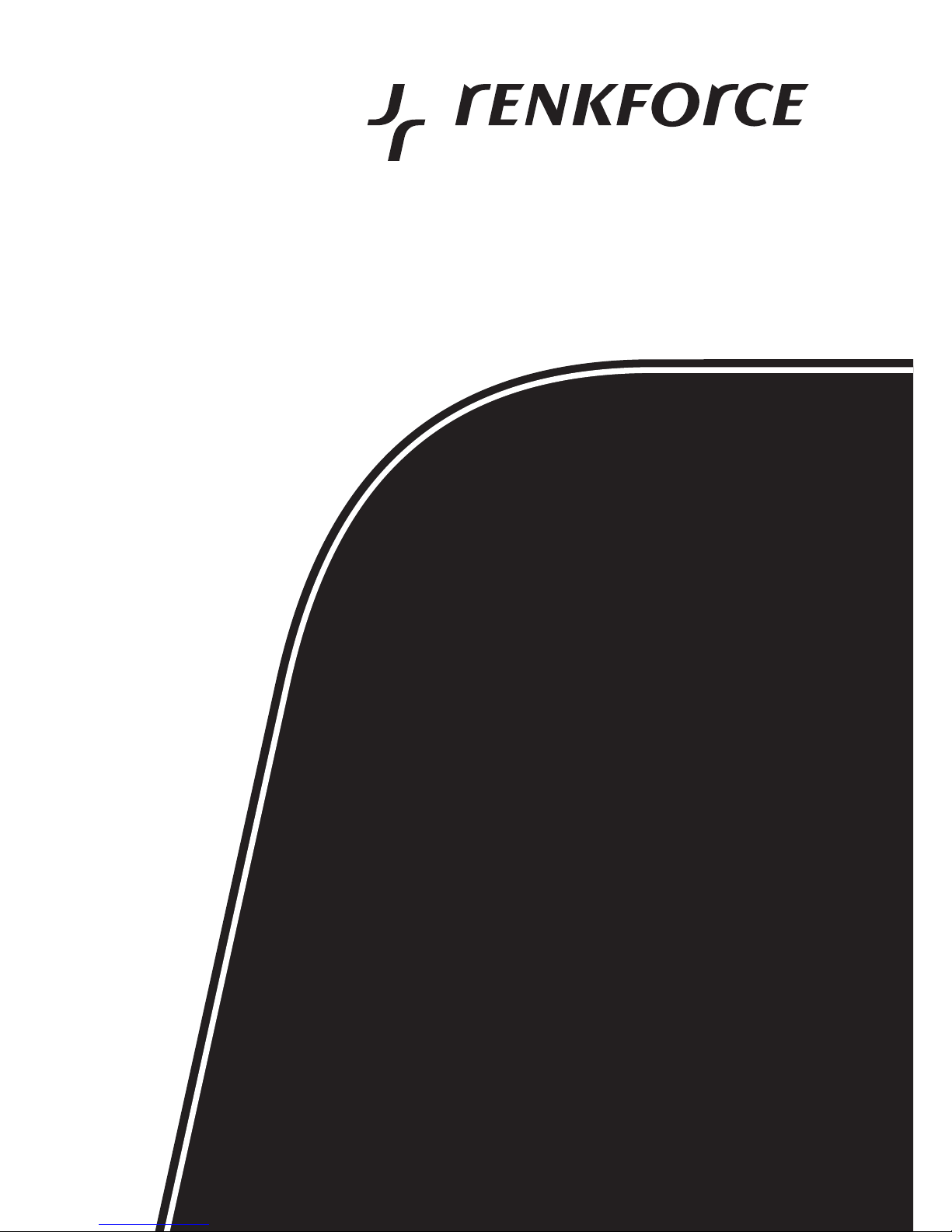
Version 09/07
Multimedia-Player
„MPF337“
Bedienungsanleitung
Seite 2 - 33
Multimedia-Player
„MPF337“
Operating Instructions
Page 34 - 65
Lecteur multimédia
„MPF337“
Mode d’emploi
Page 66 - 97
Multimedia Player
„MPF337“
Gebruiksaanwijzing
Pagina 98 - 129
Best.-Nr. / Item No. /N° de commande / Bestnr. 343219
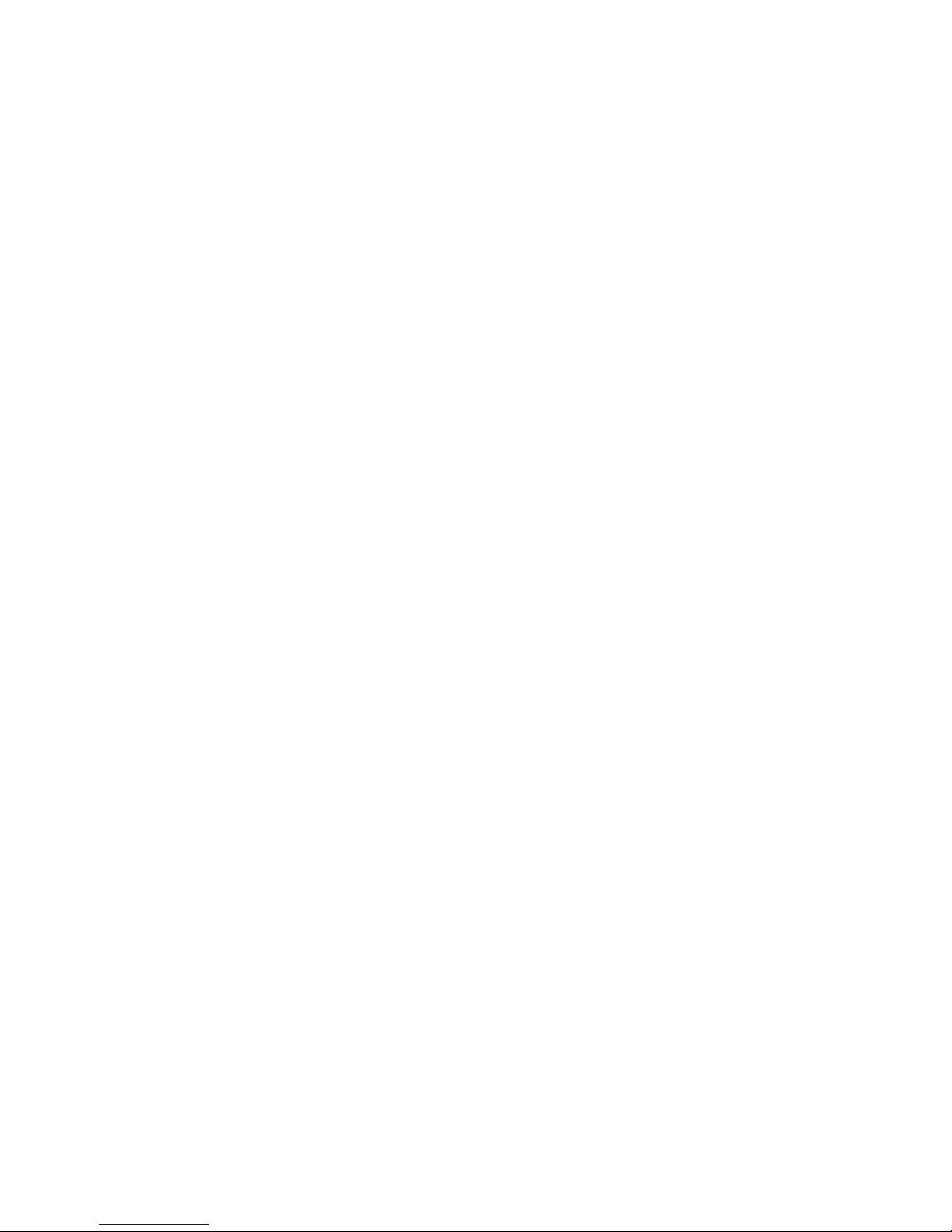
2
Bedienungsanleitung
Deutsch
Inhaltsverzeichnis
Seite
Einführung ............................................................................................................................ 4
Bestimmungsgemäße Verwendung ................................................................................. 5
Lieferumfang ........................................................................................................................ 6
Symbol-Erklärung ................................................................................................................ 6
Merkmale und Funktionen ................................................................................................. 7
Sicherheitshinweise ............................................................................................................ 8
Akkuhinweise ..................................................................................................................... 10
Bedienelemente ................................................................................................................. 11
Akku laden .......................................................................................................................... 12
Grundfunktionen ............................................................................................................... 13
a) Einschalten .............................................................................................................. 13
b) Ausschalten ............................................................................................................. 13
c) Hauptmenü, Funktionen auswählen .......................................................................13
d) Tastensperre ........................................................................................................... 14
e) 3.5mm-Anschluss (Audioausgang) bzw. interner Lautsprecher ........................... 14
Anschluss an den Computer ........................................................................................... 15
Bedienung .......................................................................................................................... 16
a) Funktion „Einstellungen“ (= „Settings“) ................................................................... 16
1. Untermenü „Musik“ (= „Music“) .......................................................................... 16
2. Untermenü „FM Radio“ (= „FM Radio“) ............................................................. 17
3. Untermenü „Aufnahme“ (= „Record“) ................................................................ 17
4. Untermenü „Bildschirm“ (= „Display“) ................................................................ 17
5. Untermenü „System“ (= „System“) ..................................................................... 18
6. Untermenü „Power-Off-Zeit“ .............................................................................. 18
7. Untermenü „Sprache“ (= „Language“) ............................................................... 18
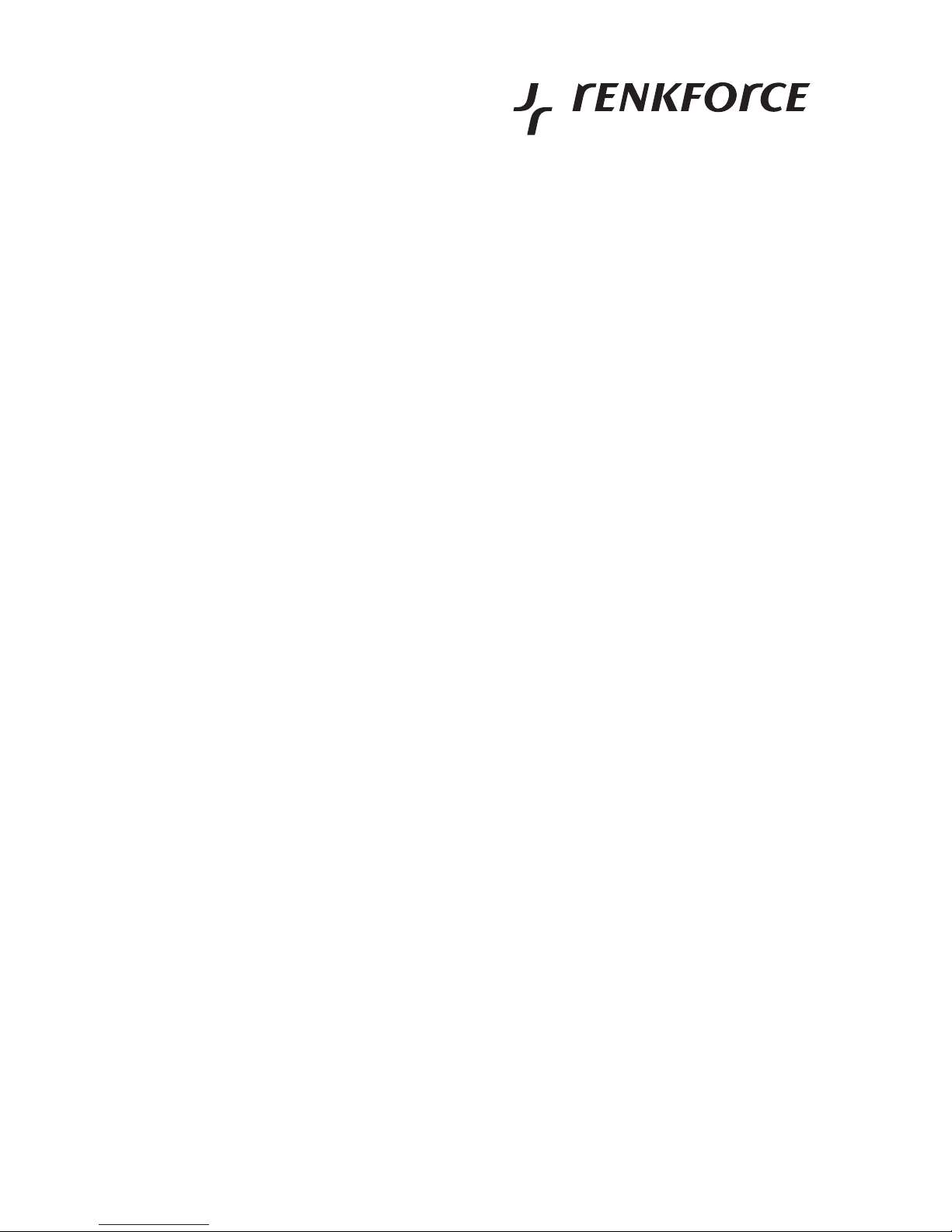
3
Seite
b) Funktion „Musik“ (= „Music“) ................................................................................... 19
c) Funktion „Video“ (= „Video“) ................................................................................... 21
d) Funktion „FM“ (= „FM“) ............................................................................................ 22
e) Funktion „Bilder“ (= „Photo“) ................................................................................... 24
f) Funktion „Text“ (= „Text“) ........................................................................................ 25
g) Funktion „Aufnahme“ (= „Record“) .......................................................................... 26
h) Funktion „Explorer“ (= „Navigation“) ....................................................................... 26
i) Funktion „Spiel“ (= „Spiele“) .................................................................................... 27
Abspielbare Audio-/Videoformate................................................................................... 28
AV-Converter-Software ..................................................................................................... 28
Behebung von Störungen ................................................................................................ 29
Wartung und Reinigung ................................................................................................... 30
Handhabung ....................................................................................................................... 30
Entsorgung ......................................................................................................................... 32
a) Allgemein ................................................................................................................. 32
b) Batterien und Akkus ................................................................................................ 32
Technische Daten .............................................................................................................. 33
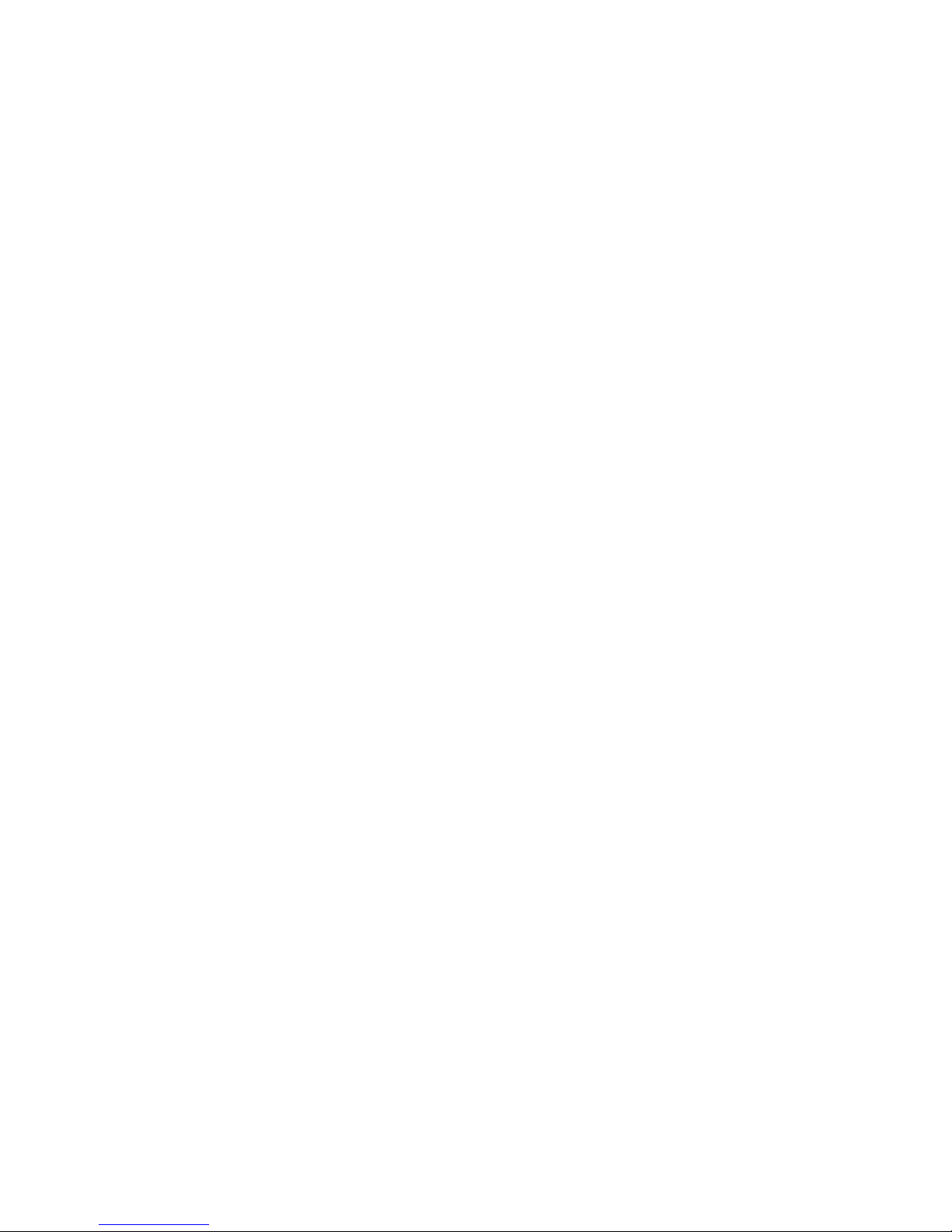
4
Bedienungsanleitung
Deutsch
Einführung
Sehr geehrte Kundin, sehr geehrter Kunde,
wir bedanken uns für den Kauf dieses Produkts.
Dieses Produkt erfüllt die gesetzlichen, nationalen und europäischen Anforderungen.
Um diesen Zustand zu erhalten und einen gefahrlosen Betrieb sicherzustellen, müssen Sie als
Anwender diese Bedienungsanleitung beachten!
Lesen Sie sich vor Inbetriebnahme des Produkts die komplette Bedienungsanleitung durch,
beachten Sie alle Bedienungs- und Sicherheitshinweise!
Diese Bedienungsanleitung gehört zu diesem Produkt. Sie enthält wichtige Hinweise
zur Inbetriebnahme und Handhabung. Achten Sie hierauf, auch wenn Sie dieses
Produkt an Dritte weitergeben. Heben Sie diese Bedienungsanleitung zum Nachlesen
auf!
Alle enthaltenen Firmennamen und Produktbezeichnungen sind Warenzeichen der jeweiligen Inhaber. Alle Rechte vorbehalten.
Bei technischen Fragen wenden Sie sich bitte an:
Tel.-Nr.: 0180/5 31 21 11
Fax-Nr.: 0180/5 31 21 10
e-mail: Bitte verwenden Sie unser Formular im Internet www.conrad.de, unter der
Rubrik „Kontakt“.
Mo. - Fr. 8.00 bis 18.00 Uhr
Tel.-Nr.: 0 72 42/20 30 60
Fax-Nr.: 0 72 42/20 30 66
e-mail: support@conrad.at
Mo. - Do. 8.00 bis 17.00 Uhr, Fr. 8.00 bis 14.00 Uhr
Tel.-Nr.: 0848/80 12 88
Fax-Nr.: 0848/80 12 89
e-mail: support@conrad.ch
Mo. - Fr. 8.00 bis 12.00 Uhr, 13.00 bis 17.00 Uhr
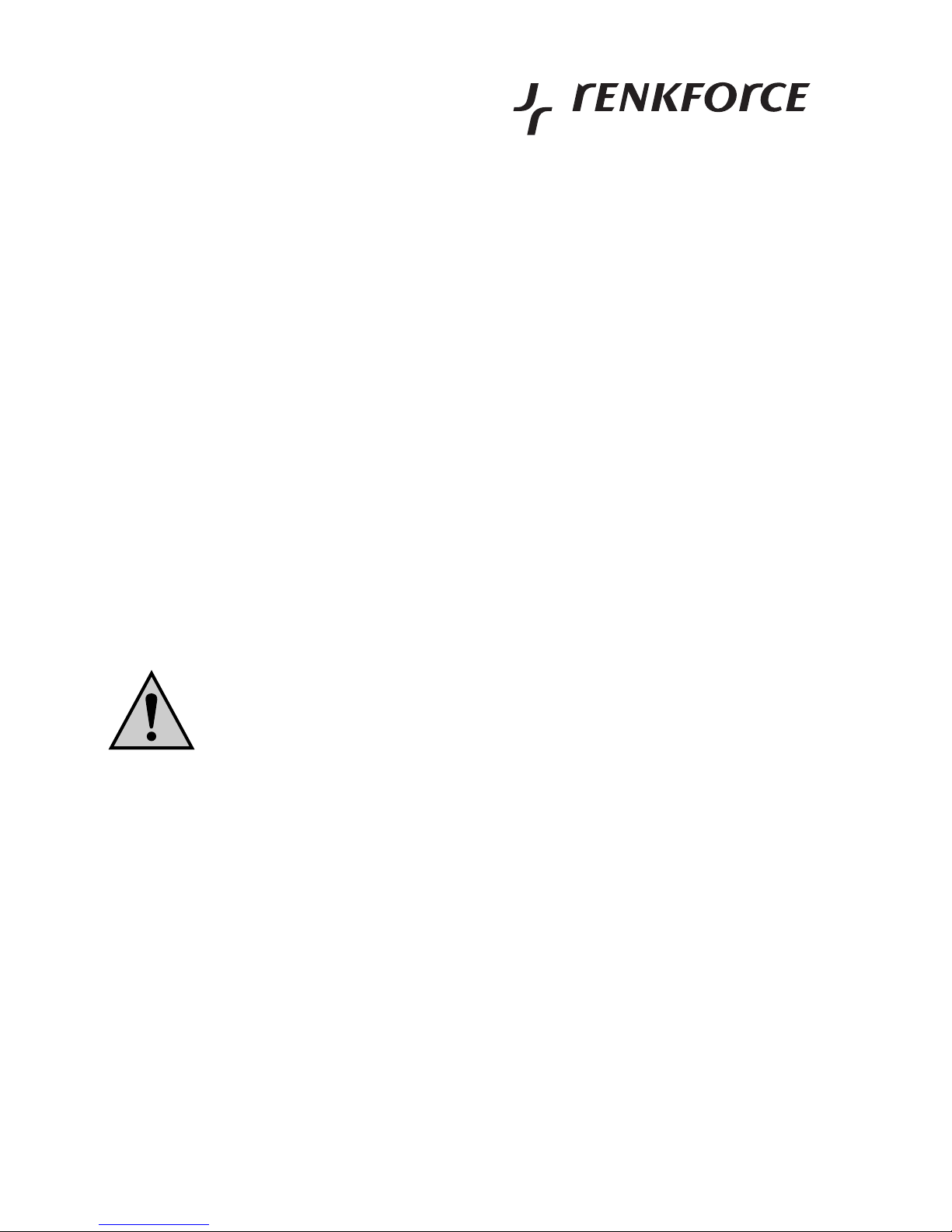
5
Bestimmungsgemäße
Verwendung
Der Multimedia-Player „MPF337“ dient als mobiles Abspielgerät für Multimedia-Dateien in den
Formaten JPG, MP3, WMA, WAV und AVI. Im Gerät ist ein farbiges LC-Display eingebaut, die
Audiowiedergabe erfolgt über eine 3.5mm-Stereoklinkenbuchse.
Ein FM-Radio ist ebenso vorhanden wie eine Aufnahmefunktion für das integrierte Mikrofon.
Eine Vielzahl von Einstellmöglichkeiten erlaubt die Anpassung an Ihre Bedürfnisse; z.B. ist ein
Equalizer integriert, die Helligkeit des Displays lässt sich einstellen und die Menüsprache
kann ausgewählt werden.
Über einen USB2.0-Anschluss kann der integrierte Speicher mit Daten befüllt werden, indem
das Gerät an einen Computer angeschlossen wird. Dadurch kann der Multimedia-Player auch
als Transportmittel für andere Daten verwendet werden, wie ein herkömmlicher USB-Stick.
Die Stromversorgung erfolgt über einen integrierten LiPo-Akku, die Aufladung erfolgt über
USB.
Das Produkt darf nicht feucht oder nass werden.
Das Produkt ist kein Spielzeug, es gehört nicht in Kinderhände. Das Produkt enthält zerbrech-
liche bzw. verschluckbare Glas- und Kleinteile, außerdem einen Akku.
Eine andere Verwendung als oben beschrieben kann zur Beschädigung
des Produkts führen, außerdem bestehen weitere Gefahren.
Lesen Sie sich diese Bedienungsanleitung vollständig und aufmerksam
durch, sie enthält viele wichtige Informationen für Betrieb und Bedienung.
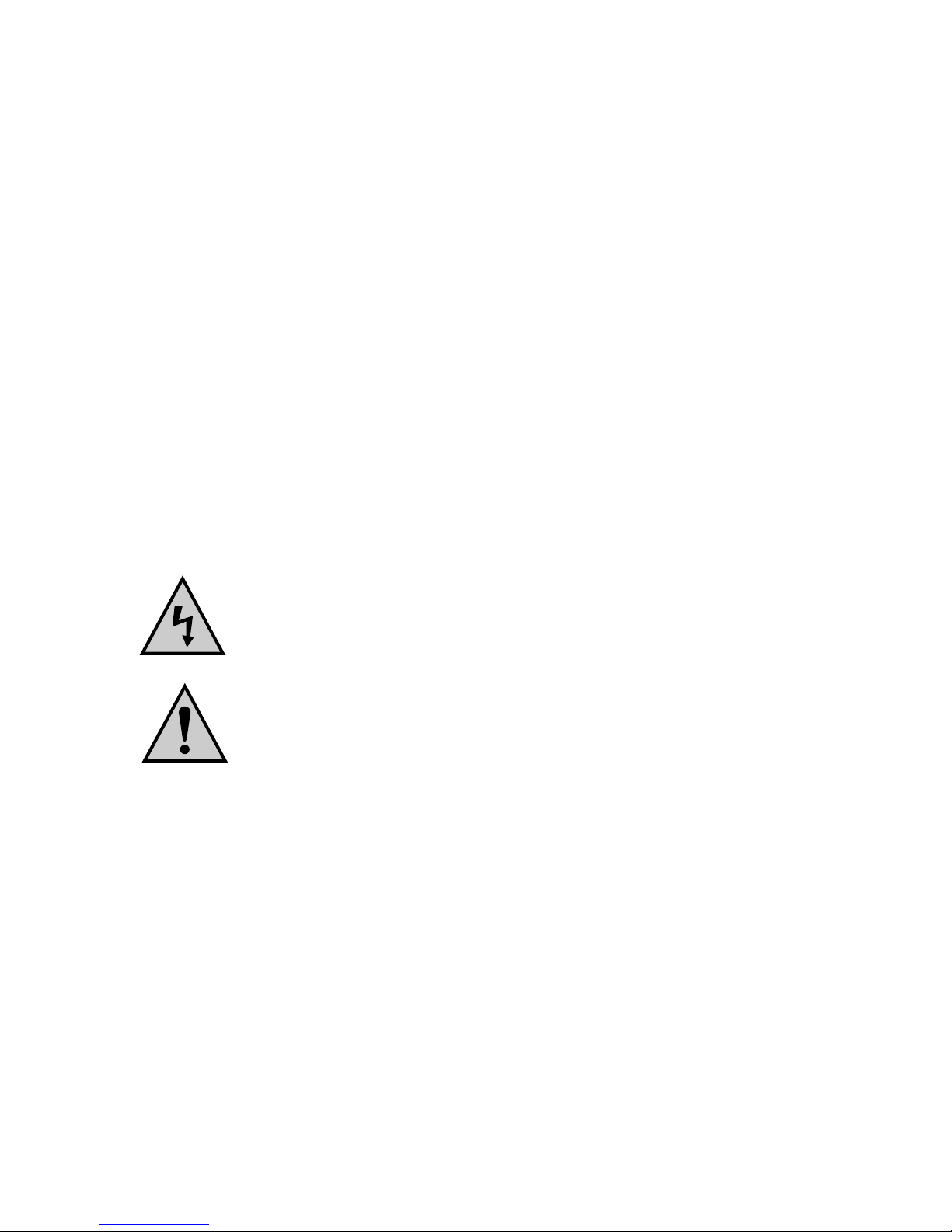
6
Bedienungsanleitung
Deutsch
Lieferumfang
• Multimedia-Player mit eingebautem Akku
• Ohrhörer
• USB-Kabel
•CD
• Bedienungsanleitung
Symbol-Erklärung
Das Symbol mit dem Blitz wird verwendet, wenn Gefahr für Ihre Gesundheit
besteht, z.B. durch elektrischen Schlag.
Das Symbol mit dem Ausrufezeichen weist auf wichtige Hinweise in dieser
Bedienungsanleitung hin, die unbedingt zu beachten sind.
Das „Hand“-Symbol ist zu finden, wenn Ihnen besondere Tipps und Hinweise
zur Bedienung gegeben werden sollen.
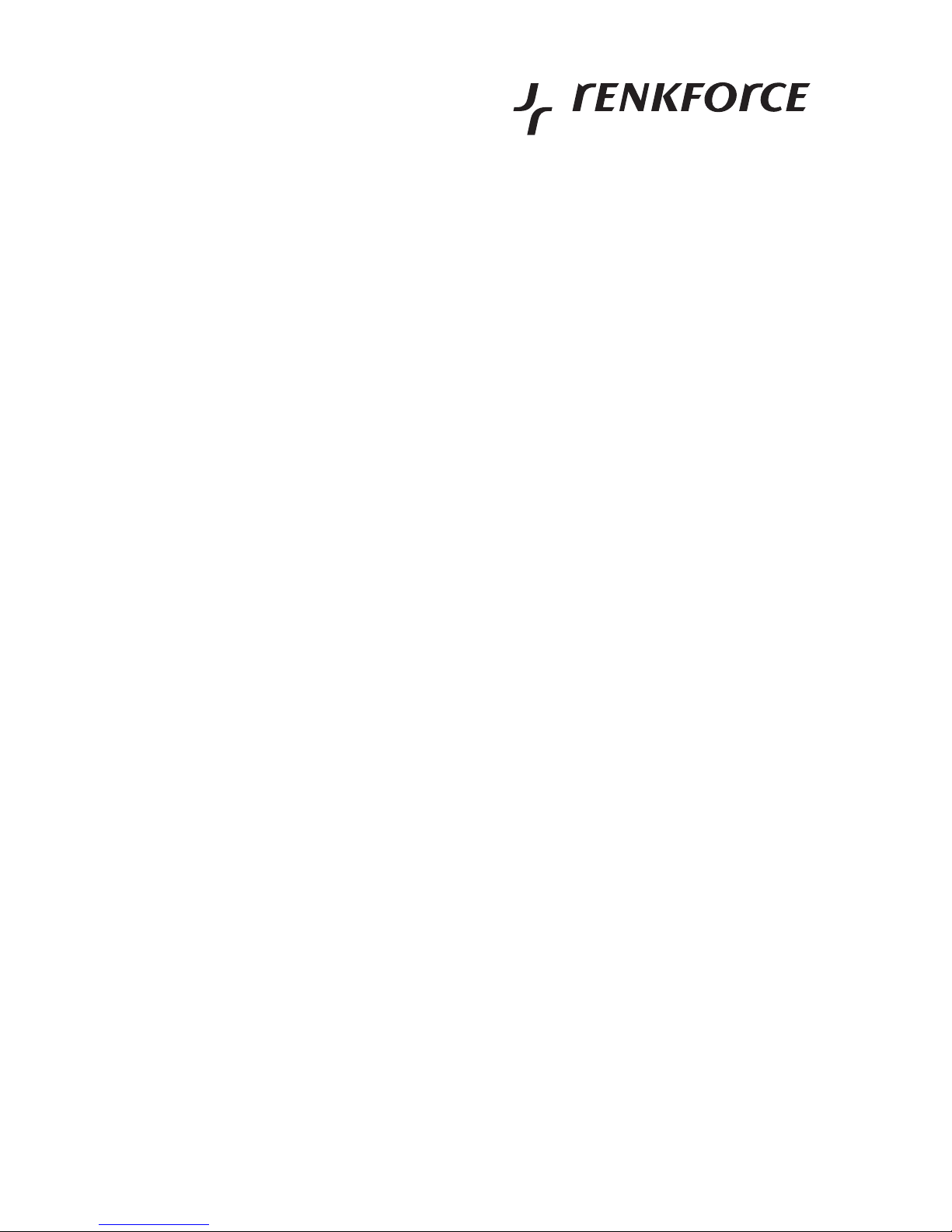
7
Merkmale
und Funktionen
• 2GByte Speicher
• LC-Display eingebaut (2.2“, ca. 5.6cm)
• Integrierter LiPo-Akku (3.7V, 560mAh), Ladefunktion über USB
• Abspielmöglichkeit für Dateien im Format JPG, MP3, WMA, WAV, AVI, TXT
• FM-Radio integriert, Aufnahme möglich
• Ein Spiel vorhanden, für die Unterhaltung unterwegs
• Mikrofon eingebaut für Aufnahme ähnlich einem Diktiergerät
• Diverse Einstellmöglichkeiten (z.B. Displayhelligkeit, Equalizer)
• Audioausgang: 3.5mm-Stereoklinkenbuchse für Kopfhörer/Ohrhörer
• Sprache für die Menüs einstellbar
• USB2.0-Anschluss (Gerät wird wie ein herkömmliches Laufwerk im Betriebssystem eingebunden (wie ein USB-Stick oder eine USB-Festplatte)
• Flaches Design, kleine Bauform
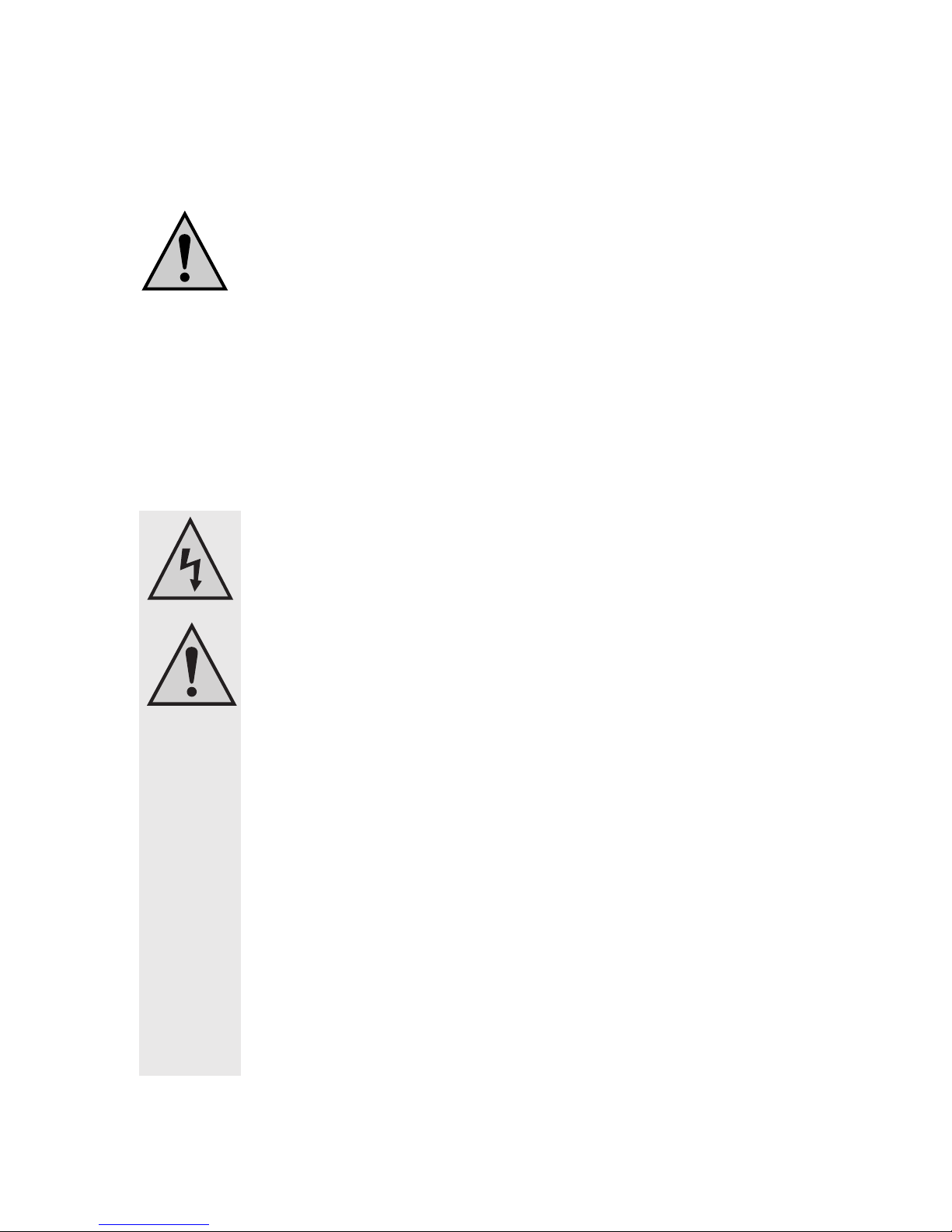
8
Bedienungsanleitung
Deutsch
Sicherheitshinweise
Bei Schäden, die durch Nichtbeachten dieser Bedienungsanleitung verursacht werden, erlischt der Garantieanspruch. Für Folgeschäden übernehmen wir keine Haftung!
Bei Sach- oder Personenschäden, die durch unsachgemäße Handhabung oder Nichtbeachten der Sicherheitshinweise verursacht werden,
übernehmen wir keine Haftung. In solchen Fällen erlischt jeder Garantieanspruch!
Sehr geehrte Kundin, sehr geehrter Kunde, die folgenden Sicherheits- und Gefahrenhinweise dienen nicht nur zum Schutz Ihrer Gesundheit, sondern auch zum Schutz des
Geräts. Lesen Sie sich bitte die folgenden Punkte aufmerksam durch:
• Aus Sicherheits- und Zulassungsgründen (CE) ist das eigenmächtige Umbauen und/oder Verändern des Produkts nicht gestattet. Öffnen/Zerlegen
Sie es nicht! Es sind keinerlei von Ihnen einzustellende oder zu wartende
Teile im Inneren enthalten.
Bei Beschädigung des integrierten LiPo-Akkus besteht höchste Gefahr
einer Explosion oder eines Brandes!
Wartungs-, Einstellungs- oder Reparaturarbeiten dürfen nur von einem
Fachmann/Fachwerkstatt durchgeführt werden.
• Das Produkt darf nicht feucht oder nass werden. Schützen Sie es auch vor
direkter Sonneneinstrahlung, starker Hitze (>35°C), Kälte (<0°C), Staub
und Schmutz.
• Wenn das Produkt von einem kalten in einen warmen Raum gebracht wird
(z.B. bei Transport), kann Kondenswasser entstehen. Dadurch könnte das
Produkt beschädigt werden.
Lassen Sie deshalb das Produkt zuerst auf Zimmertemperatur kommen,
bevor Sie es verwenden. Dies kann u.U. mehrere Stunden dauern.
• Das Produkt ist kein Spielzeug, es ist nicht für Kinder geeignet. Kinder
können die Gefahren, die im Umgang mit elektrischen Geräten bestehen,
nicht einschätzen. Außerdem enthält das Produkt verschluckbare Kleinteile
und Glas (Display), sowie einen Akku.
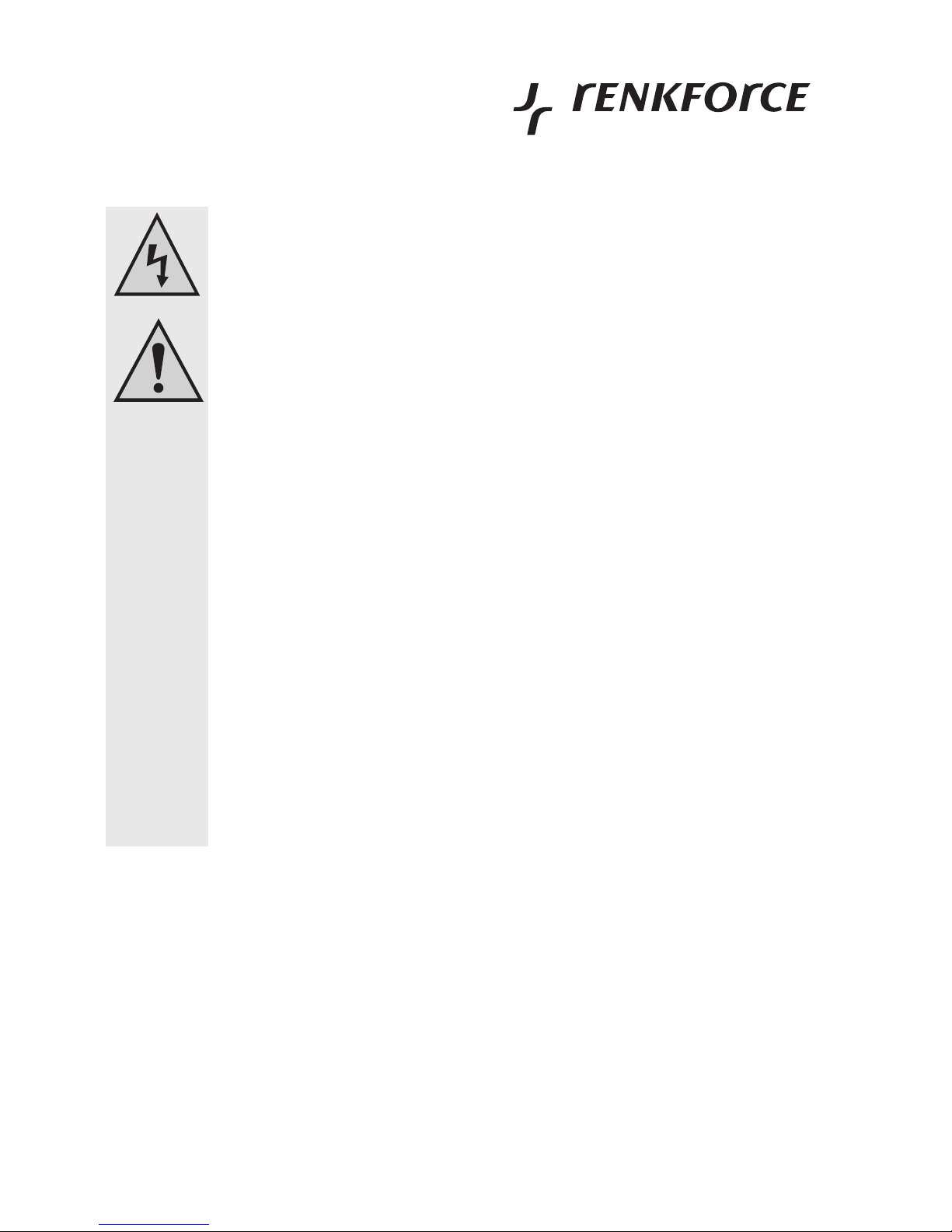
9
• Lassen Sie das Verpackungsmaterial nicht achtlos liegen, dieses könnte für
Kinder zu einem gefährlichen Spielzeug werden.
• Betreiben Sie das Produkt nur in gemäßigtem Klima, nicht in tropischem
Klima.
• Stellen Sie keine Gefäße mit Flüssigkeiten, z.B. Eimer, Vasen oder Pflanzen, in die unmittelbare Nähe des Produkts. Flüssigkeiten könnten ins
Gehäuseinnere gelangen und dabei die elektrische Sicherheit beeinträchtigen. Außerdem besteht Brand- und Explosionsgefahr (Kurzschluss des
Akkus).
• Stellen Sie keine offenen Brandquellen, wie brennende Kerzen, auf dem
Gerät oder in dessen Nähe ab.
• Knicken Sie die Kabel nicht, stellen Sie keine Gegenstände darauf ab.
• Sollte das Gerät Beschädigungen aufweisen, so verwenden Sie es nicht
mehr. Bringen Sie das Gerät in diesem Fall in eine Fachwerkstatt.
• In gewerblichen Einrichtungen sind die Unfallverhütungsvorschriften des
Verbandes der gewerblichen Berufsgenossenschaft für elektrische Anlagen
und Betriebsmittel zu beachten.
• In Schulen, Ausbildungseinrichtungen, Hobby- und Selbsthilfewerkstätten
ist das Betreiben des Produkts durch geschultes Personal verantwortlich zu
überwachen.
• Gehen Sie vorsichtig mit dem Produkt um, durch Stöße, Schläge oder dem
Fall aus bereits geringer Höhe wird es beschädigt.
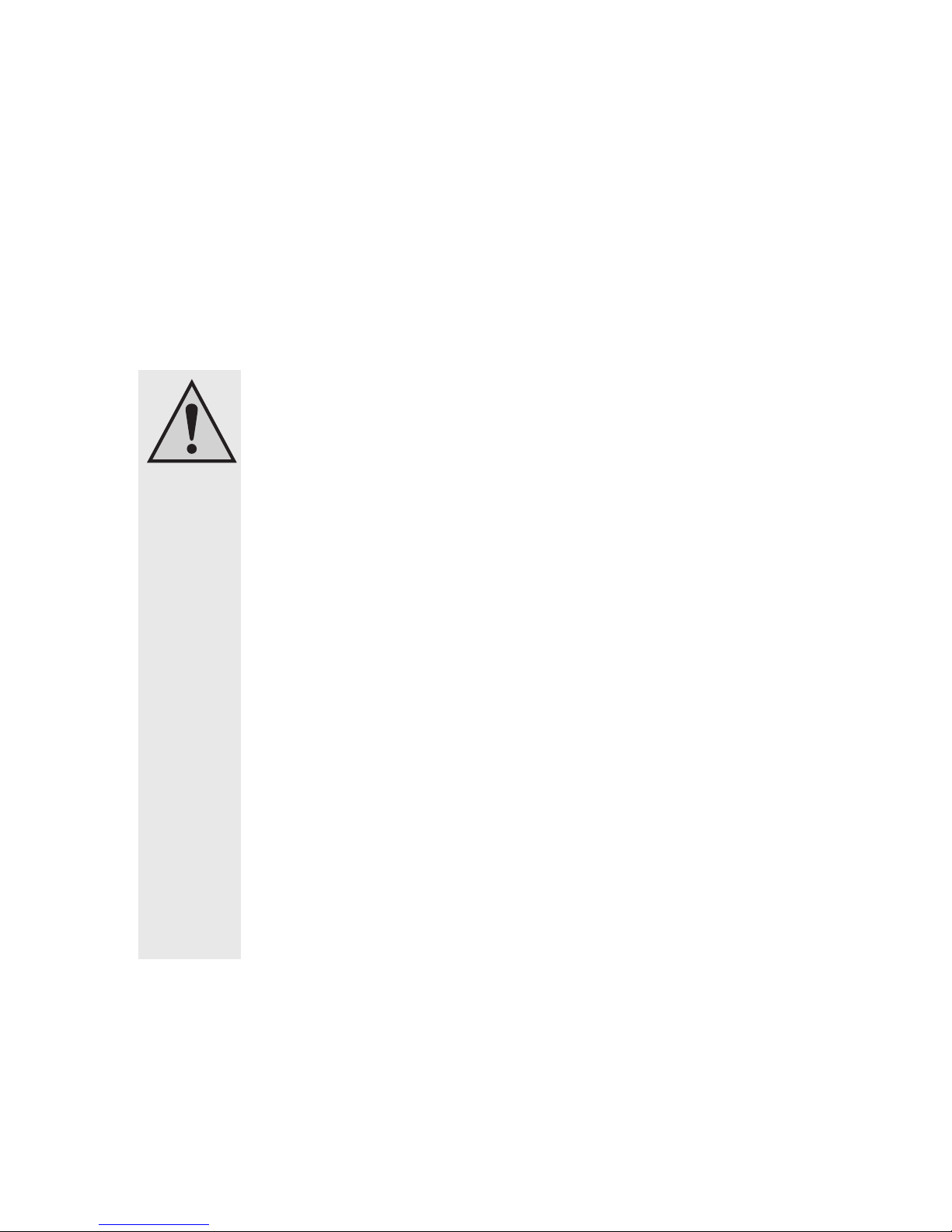
10
Bedienungsanleitung
Deutsch
Im Multimedia-Player „MPF337“ ist ein sog. „LiPo“-Akku integriert (Lithium-Polymer). Diese
moderne Akku-Bauart verfügt über keinen sog. „Memory-Effekt“; d.h, der Akku kann aufgeladen werden, wann immer Sie es möchten.
Außerdem bietet er einen höheren Energieinhalt als herkömmliche NiCd- und NiMH-Akkus.
Beachten Sie bitte folgende wichtige Hinweise zum Umgang mit dem LiPo-Akku:
• Beschädigen Sie den Akku niemals, bauen Sie ihn nicht aus dem „MPF337“
aus. Beachten Sie dazu das Kapitel „Entsorgung“.
Durch Beschädigung der Hülle des Akkus besteht Explosions- und Brandgefahr!
Die Hülle des LiPo-Akkus besteht nicht wie bei herkömmlichen Batterien/
Akkus (z.B. AA- oder AAA-Baugröße) aus einem dünnen Blech, sondern nur
aus einer empfindlichen Kunststofffolie.
• Schließen Sie die Kontakte/Anschlüsse des Akkus niemals kurz. Es besteht
Explosions- und Brandgefahr!
• Laden Sie den Akku regelmäßig nach, auch wenn das Produkt nicht benötigt
wird. Der „MPF337“ benötigt im Standby eine (wenn auch geringe) Menge
„Strom“.
Durch die verwendete Akkutechnik ist dabei keine vorherige Entladung des
Akkus erforderlich. Laden Sie den Akku einfach etwa jeden Monat wieder
vollständig auf. So steht immer ein einsatzbereites Gerät zur Verfügung.
• Laden Sie den „MPF337“ niemals unbeaufsichtigt.
• Platzieren Sie den „MPF337“ beim Ladevorgang auf einer hitzeunempfindlichen, nicht brennbaren Oberfläche. Eine gewisse Erwärmung
beim Ladevorgang ist normal.
• Trennen Sie den „MPF337“ vom Computer, wenn er nicht benötigt wird.
Akkuhinweise
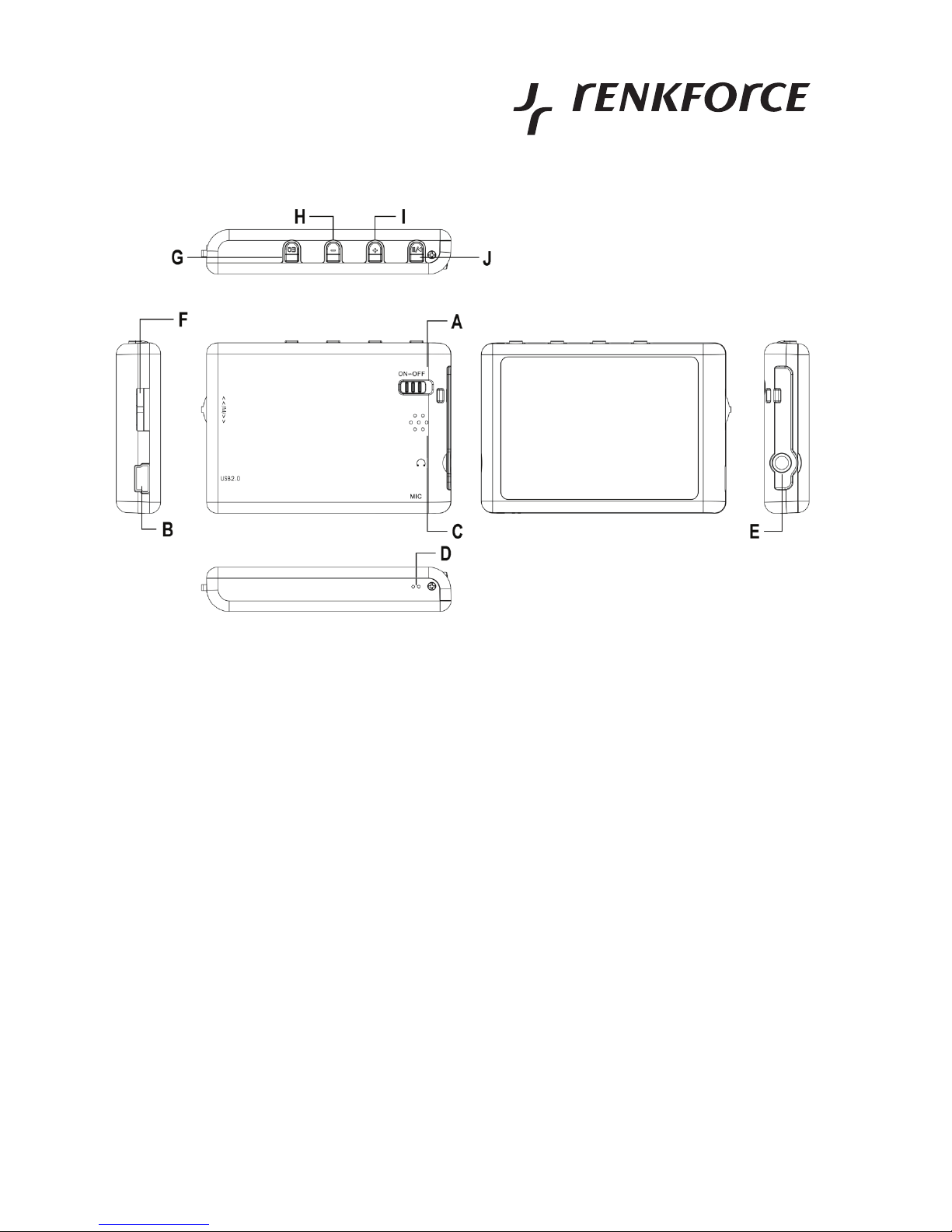
11
Bedienelemente
A Ein-/Ausschalter („OFF“ = Aus, „ON“ = Ein)
B USB-Buchse zum Anschluss an einen USB2.0-Port eines Computers
C Integrierter Lautsprecher
D Öffnung für das integrierte Mikrofon
E Audioausgang, 3.5mm-Stereoklinkenbuchse für Kopfhörer/Ohrhörer
F Wippe mit Tastfunktion
G Taste „EQ“
H Taste „-“
I Taste „+“
J Taste „/“ (PLAY/PAUSE)
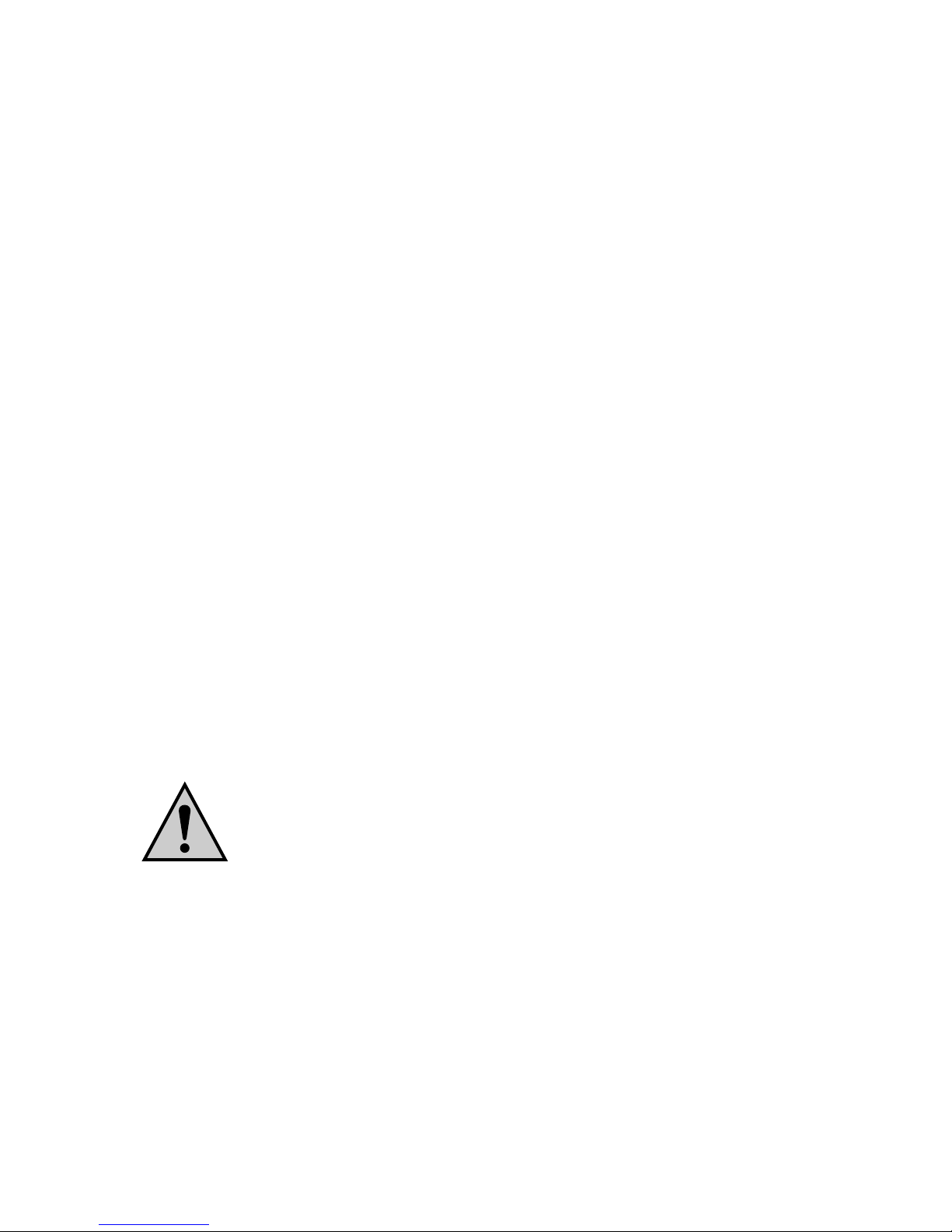
12
Bedienungsanleitung
Deutsch
Akku laden
• Der integrierte LiPo-Akku wird über USB geladen.
• Der Ladevorgang kann bei vollständig leerem Akku mehrere Stunden dauern.
Wie bereits beschrieben, kann der Ladevorgang unabhängig vom Akkuzustand vorgenommen werden. Aufgrund der LiPo-Technik ist dazu kein vorheriges Entladen erforderlich, da es keinen sog. Memory-Effekt gibt. Durch die
integrierte Ladeelektronik wird der Akku auch nicht überladen; sie schaltet den
Ladevorgang rechtzeitig ab.
• Der Akku ist leer, wenn sich der Multimedia-Player nach dem Einschalten (Schiebeschalter
auf der Rückseite in die Position „ON“ bringen) nicht über die Taste „/“ aktivieren lässt.
Gleiches gilt, wenn eine „Batterie leer“-Warnung ausgegeben wird oder wenn sich der
Multimedia-Player während dem Betrieb selbst ausschaltet.
• Abhängig vom Mainboard Ihres Computers werden beim Ausschalten über den FrontTaster des Computers auch die USB-Ports ausgeschaltet (Computer befindet sich im
Standby).
Ein Ladevorgang ist dann natürlich nicht mehr möglich. Gleiches gilt, wenn der Computer
über seinen Netzschalter ausgeschaltet wird.
Da es unsinnig wäre, den Computer nur für den Ladevorgang weiterlaufen zu lassen,
können Sie z.B. einen USB-Hub mit eigenem Netzteil verwenden. Dieser bleibt normalerweise auch dann aktiv, wenn der Computer ausgeschaltet wird.
Laden Sie den Multimedia-Player ausschließlich über eine USB-Schnittstelle
eines Computers oder USB-Hubs und das mitgelieferte USB-Kabel, andernfalls wird die Ladeelektronik und damit der Multimedia-Player beschädigt.
Außerdem besteht Brand- und Explosionsgefahr durch den integrierten LiPoAkku!
Beachten Sie das Kapitel „Sicherheitshinweise“ und „Akkuhinweise“.
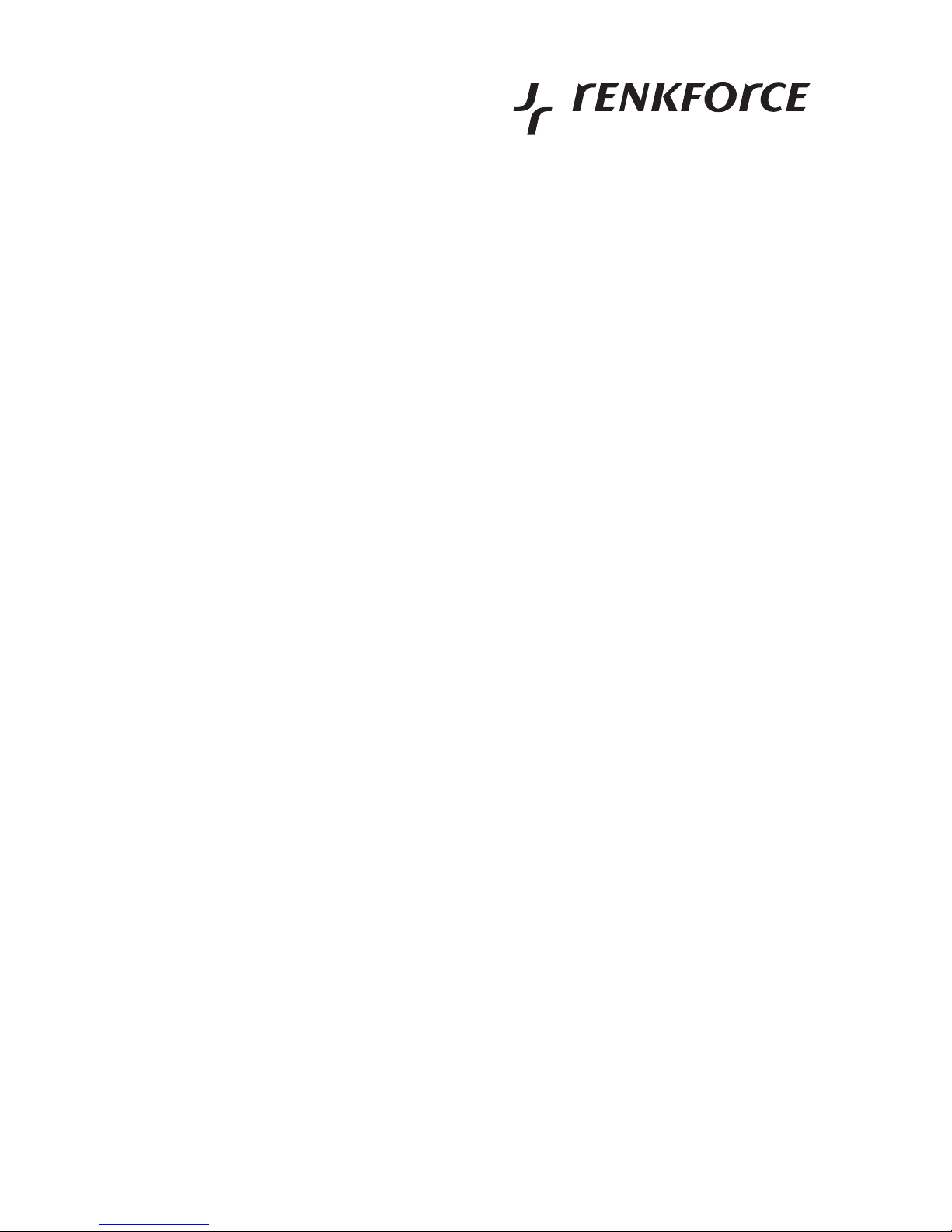
13
Grundfunktionen
a) Einschalten
Bringen Sie den Schiebeschalter auf der Rückseite in die Stellung „ON“ und halten Sie die
Taste „/“ so lange gedrückt, bis das Display aufleuchtet. Lassen Sie die Taste dann los.
Falls das Display nicht aufleuchtet und die Begrüßungsmeldung nicht erscheint, ist der Akku leer und muss zuerst aufgeladen werden.
b) Ausschalten
Halten Sie die Taste „/“ so lange gedrückt, bis sich der Multimedia-Player ausschaltet, er
befindet sich nun im Standby-Betrieb (erneutes Einschalten des Geräts durch längeres
Drücken der Taste „/“).
In den Einstellfunktionen können Sie wählen, wann sich das Gerät selbst
ausschaltet, wenn keine Tastenbetätigung bzw. Wiedergabe erfolgt (sofern es
nicht über USB mit einem Computer verbunden ist).
Wird der Multimedia-Player länger nicht benötigt, bringen Sie den Schiebeschalter auf der
Rückseite in die Stellung „OFF“.
c) Hauptmenü, Funktionen auswählen
• Im Hauptmenü und den Untermenüs erfolgt die Auswahl der einzelnen Funktionen mit der
am der Seite befindlichen Wippe (nach oben bzw. unten bewegen).
Alternativ können die beiden Tasten „+“ und „-“ benutzt werden.
• Die Auswahl wird bestätigt, indem kurz auf die Wippe gedrückt wird.
Betätigen Sie die Wippe dazu wie einen herkömmlichen Taster.
• Zur vorherigen Menüebene gelangen Sie, indem die Taste „EQ“ kurz gedrückt wird.
• Um zurück ins Hauptmenü zu gelangen, ist die Wippe länger gedrückt zu halten.
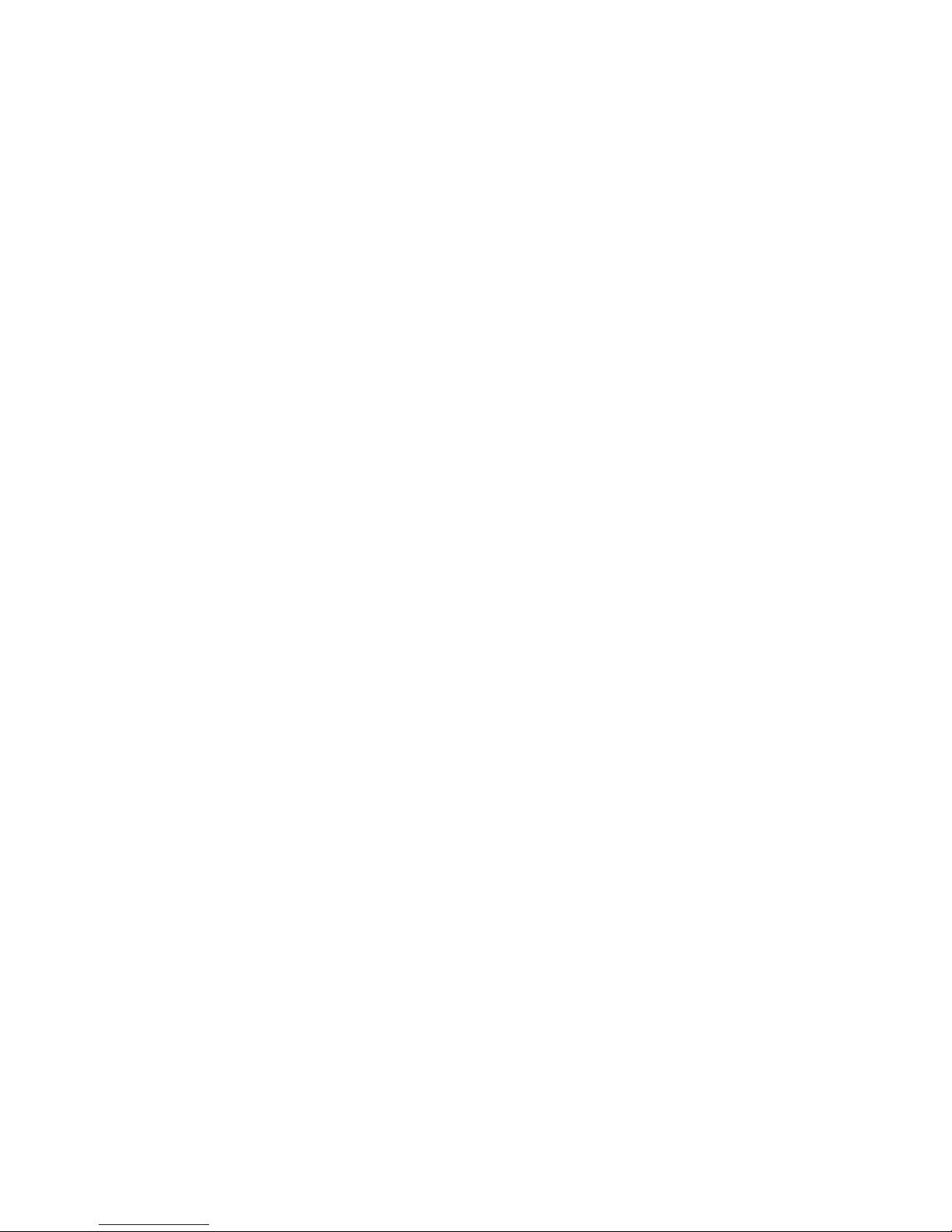
14
Bedienungsanleitung
Deutsch
d) Tastensperre
Halten Sie die Taste „EQ“ für etwa eine Sekunde gedrückt, bis ein Schlosssymbol im Display
erscheint. Alle Tasten sind nun ohne Funktion.
Um die Tastensperre aufzuheben, halten Sie die Taste „EQ“ erneut für etwa eine Sekunde
gedrückt, bis das Schlosssymbol wieder verschwindet.
e) 3.5mm-Anschluss (Audioausgang)
bzw. interner Lautsprecher
Der Multimedia-Player verfügt über einen eingebauten kleinen Lautsprecher.
Wenn ein Ohrhörer bzw. Kopfhörer an der 3.5mm-Ausgangsbuchse angeschlossen wird, so
ist der Lautsprecher automatisch ausgeschaltet.
Bitte beachten Sie, dass bei Radiobetrieb das Kabel des angeschlossenen
Ohrhörers/Kopfhörers als Antenne verwendet wird.
Ein Radioempfang ohne Ohrhörer/Kopfhörer ist deshalb nicht möglich.
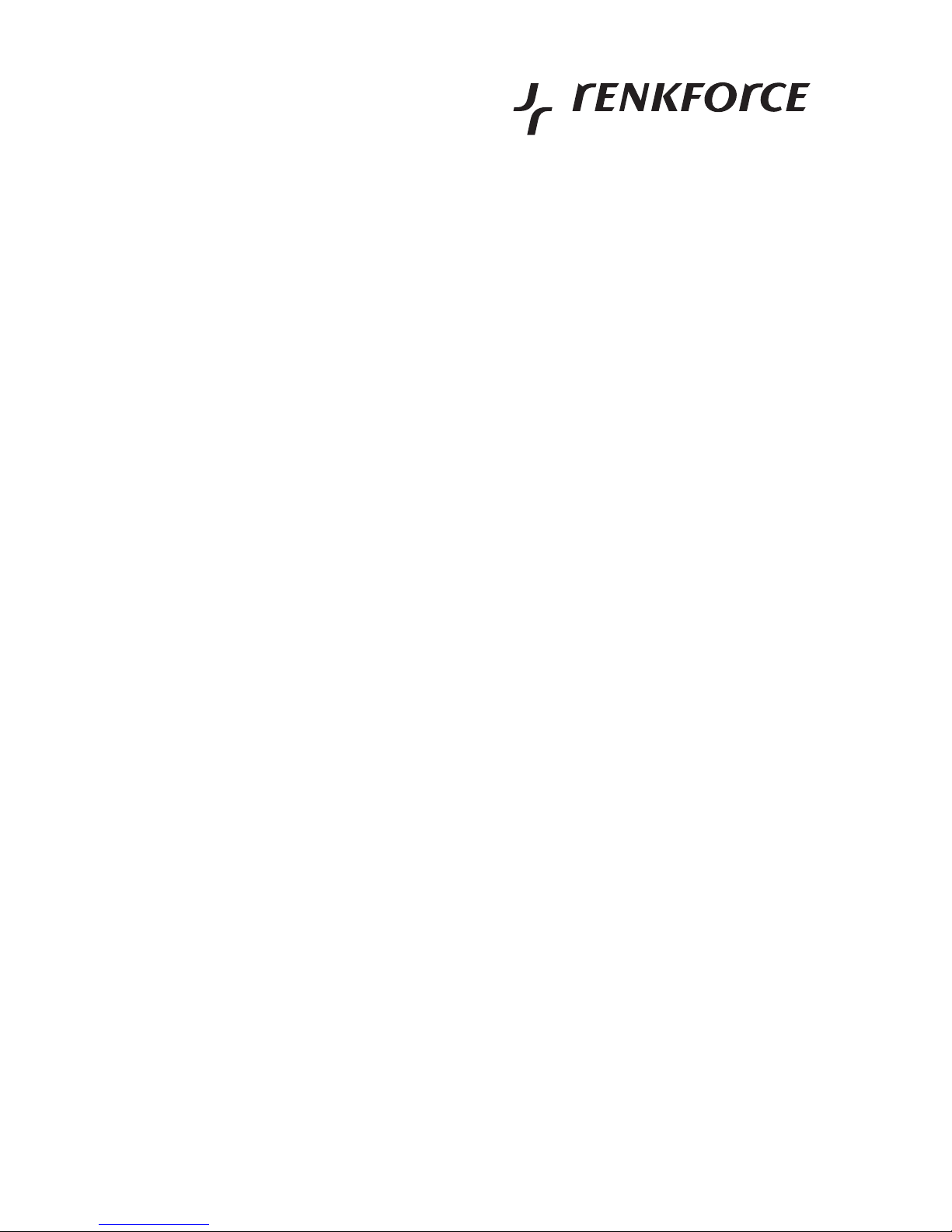
15
• Die Treiber für den Multimedia-Player sind bei Windows ME, XP, Vista und 2000 im
Betriebssystem enthalten. Die CD ist nicht erforderlich.
• Falls Sie Windows 98/98SE verwenden, so sind zuerst die Treiber der CD zu installieren und
ein Neustart durchzuführen.
• Warten Sie, bis das Betriebssystem vollständig geladen ist.
• Schließen Sie nun den Multimedia-Player über das mitgelieferte USB-Kabel an einen freien
USB2.0-Port Ihres Computers an.
• Windows erkennt neue Hardware und installiert die benötigten Treiber. Warten Sie einen
Moment, bis dies abgeschlossen ist.
• Der Multimedia-Player arbeitet nun wie ein USB-Stick oder eine externe USB-Festplatte. Im
Dateimanager von Windows erscheint ein neues Laufwerk, das mit den entsprechenden
Multimedia-Daten (Bilder, MP3s, Videos) befüllt werden kann.
• Bevor der Multimedia-Player wieder abgesteckt werden darf, warten Sie, bis die Dateiübertragung vollständig beendet wurde.
In der Menüleiste von Windows findet sich ein kleines Pfeilsymbol („Hardware sicher
entfernen“). Diese Funktion dient dazu, Windows mitzuteilen, dass Sie das Gerät abstecken
möchten. Daraufhin werden alle noch offenen Dateien geschlossen; Windows informiert Sie
danach, wenn das Gerät abgesteckt werden kann.
Falls Sie einfach die USB-Verbindung im laufenden Betrieb trennen, so kann
es zu Fehlern im Dateisystem des Multimedia-Players kommen; z.B. erscheinen Daten nicht mehr im Inhaltsverzeichnis oder Dateien können nicht oder
nicht richtig abgespielt werden.
• Wenn der Multimedia-Player an einen Computer angeschlossen ist, sind die Tasten und
auch der Ein-/Ausschalter ohne Funktion.
Der Ladevorgang wird automatisch gestartet, sofern der Akku nicht vollständig geladen ist.
Bitte beachten Sie dazu das Kapitel „Akkuhinweise“ und „Akku laden“.
Anschluss
an den Computer
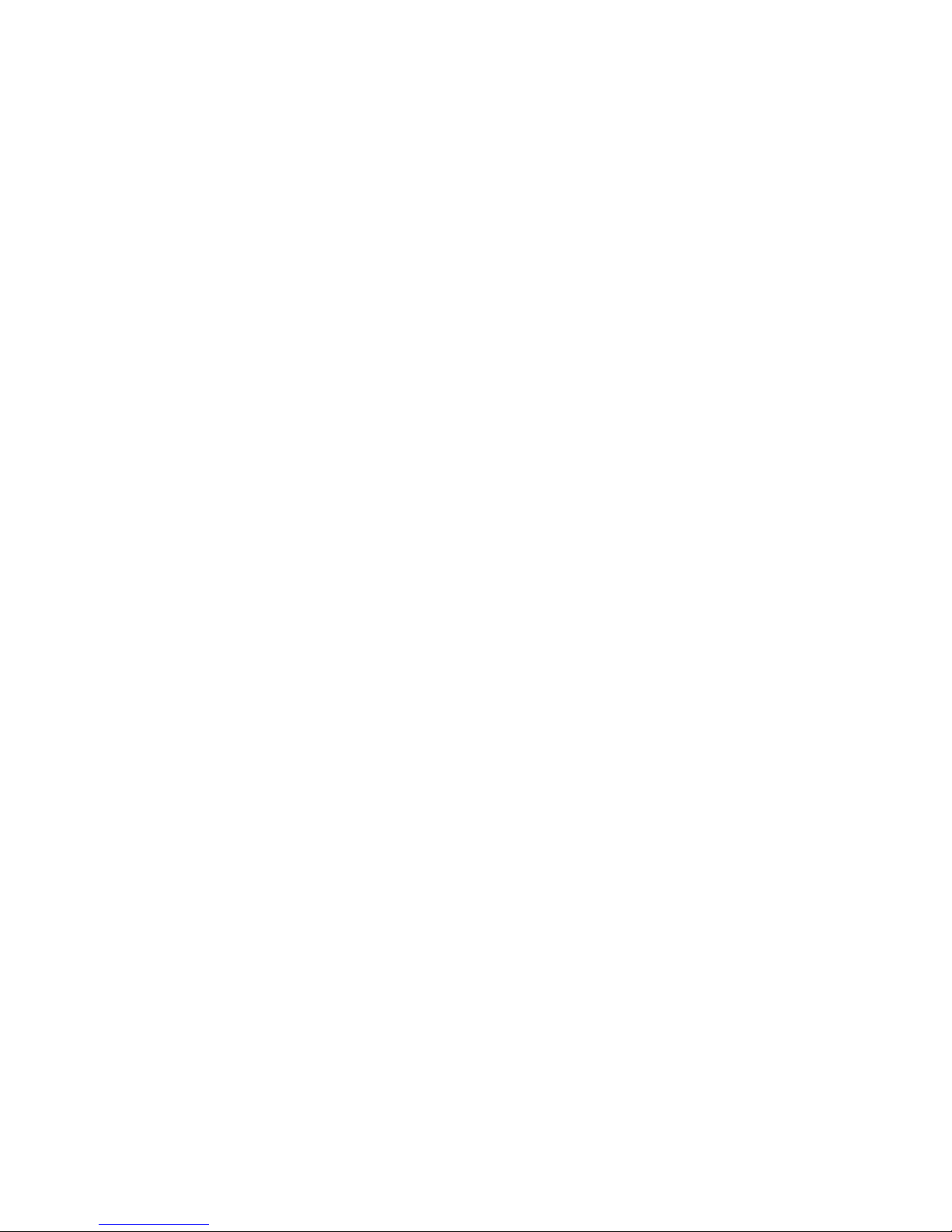
16
Bedienungsanleitung
Deutsch
Bedienung
• Wie bereits in Kapitel „Grundfunktionen“, Abschnitt c) beschrieben, erfolgt die Auswahl der
einzelnen Funktionen im Hauptmenü mit der Wippe bzw. den Tasten „+“ und „-“.
• Bestätigen Sie die Auswahl der Funktion bzw. des Menüs/Untermenüs durch einen kurzen
Druck auf die Wippe.
• Die Übernahme/Aktivierung einer Einstellung bzw. eines Einstellwertes (z.B. die Sprache
für das Display, die Ausschaltzeit, die Helligkeitseinstellung des Displays o.ä.) erfolgt
ebenfalls durch kurzen Druck auf die Wippe.
• Mittels einem kurzen Druck auf die Taste „EQ“ gelangen Sie zum vorherigen Menü.
• Mit einem längeren Druck auf die Wippe gelangen Sie ins Hauptmenü.
Die englische Bezeichnung der Menüoptionen finden Sie jeweils in
Klammern.
a) Funktion „Einstellungen“ (= „Settings“)
1.Untermenü „Musik“ (= „Music“)
• „Wiederhol-Modus“ (= „Repeat Mode“): Mehrere Auswahlmöglichkeiten für die ggf. mehrmalige Wiedergabe z.B. einer MP3-Datei
• „Abspiel-Modus“ (= „Play Mode“): Reihenfolge für die Wiedergabe einstellen (normal,
zufällig)
• „EQ-Auswahl“ (= „EQ Select“): Auswahl von mehreren vordefinierten Klangfarben (z.B. „3D“,
„Rock“, „Pop“ usw.) für die Anpassung an Ihre Hörgewohnheiten
• „User-EQ einstellen“ (= „User EQ Set“): Manuelle Einstellung des Equalizers, 5 Frequenzbänder einstellbar
Die Auswahl eines der 5 Frequenzbänder bzw. des jeweiligen Schiebereglers erfolgt mit der
Wippe (nach oben/unten bewegen).
Die Verstellung eines Schiebereglers (der jeweils ausgewählte Regler ist farbig hinterlegt)
wird mit den Tasten „-“ und „+“ vorgenommen.
Um die Einstellungen zu übernehmen, ist die Wippe so oft nach oben bzw. unten zu
bewegen, bis „YES“ farbig hinterlegt ist. Bestätigen Sie die Einstellung anschließend durch
kurzen Druck auf die Wippe.
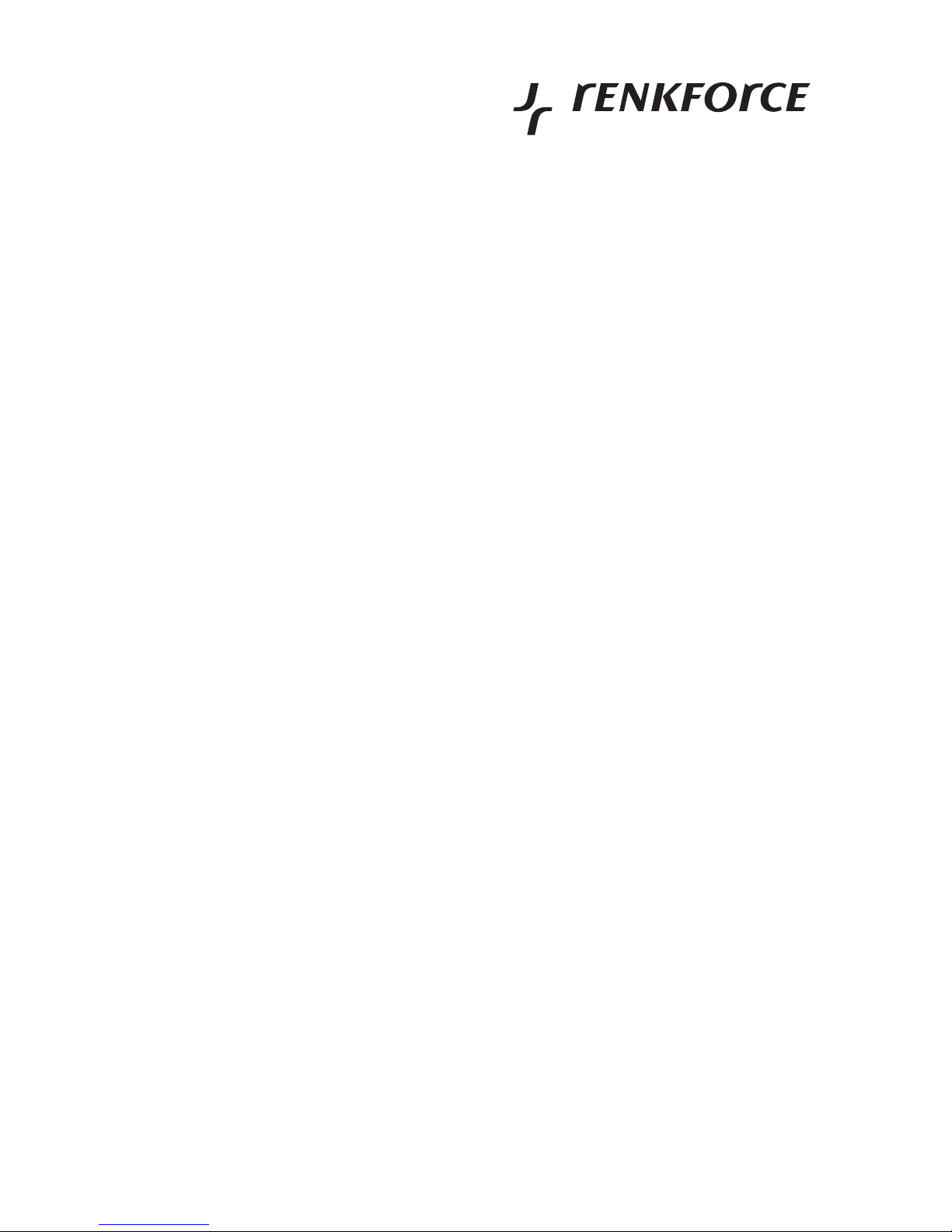
17
Alternativ kann zur Bestätigung der Einstellung die Wippe lang gedrückt
werden, dann springt der Multimedia-Player danach gleich zurück ins Hauptmenü.
Um Veränderungen zur vorherigen bereits vorhandenen Einstellung zu verwerfen, ist „NO“
auszuwählen, drücken Sie dann kurz auf die Wippe.
2. Untermenü „FM Radio“ (= „FM Radio“)
• „Stereoton ein/aus“ (= „Stereo SW“): Stereo-Wiedergabe bei stärkeren FM-Sendern aktivierbar; bei schwächeren Sendern kann das Ausschalten das Rauschen etwas vermindern
• „FM-Empfangsbereich“ (= „FM Region“): Auswahl des FM-Bereichs für unterschiedliche
Empfangsgebiete
3. Untermenü „Aufnahme“ (= „Record“)
• „Aufnahmequalität“ (= „REC Quality“): Zwei verschiedene Qualitätsstufen für die Aufnahme
wählbar (hohe bzw. normale Qualität); davon abhängig auch der Speicherverbrauch bzw.
die Aufnahmedauer
• „Aufnahme-Lautstärke“ (= „REC Volume“): Einstellung der Lautstärke für die Aufnahme
4. Untermenü „Bildschirm“ (= „Display“)
• „Blight-Zeit“ (= „Blight Time“): Auswahl der Zeit, die die Hintergrundbeleuchtung nach
Betätigen einer Taste eingeschaltet bleibt. Wenn Strom gespart werden soll, um eine lange
Betriebsdauer zu erzielen, ist eine möglichst kurze Zeit einzustellen.
• „Helligkeit“ (= „Lum“): Einstellung der Helligkeit der Hintergrundbeleuchtung; eine geringere
Helligkeit benötigt weniger Energie, was die Betriebsdauer des Multimedia-Players verlängert.
• „Blight-Modus“ (= Blight Mode“): Betriebsart für Hintergrundbeleuchtung
„Normaler Modus“ (= „Normal“): Helligkeit der Hintergrundbeleuchtung wird verringert
„Power-Save“ (= „Power Save“): Display wird abgeschaltet
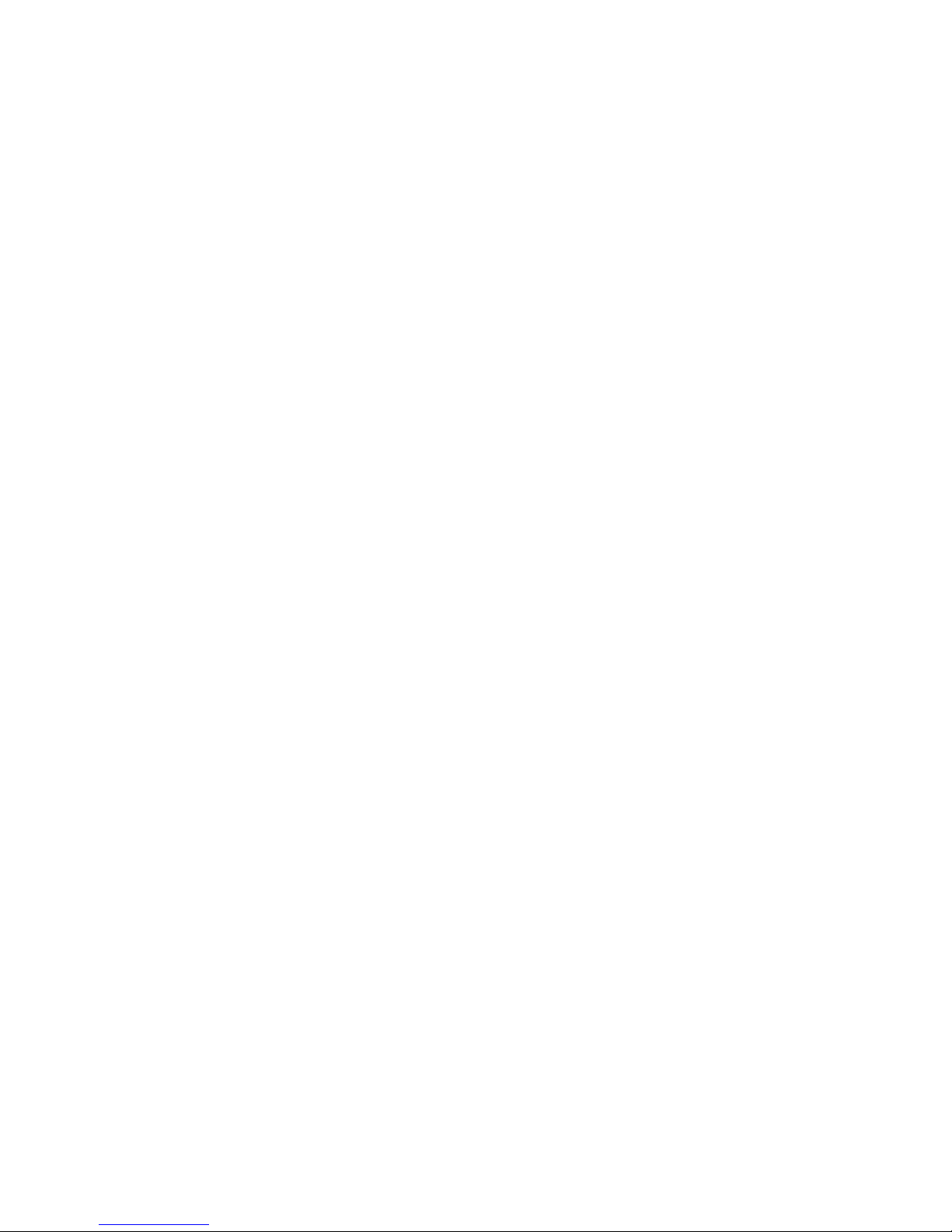
18
Bedienungsanleitung
Deutsch
5. Untermenü „System“ (= „System“)
• „Information“ (= „About“): Anzeige des freien Speichers und der Systemversion
• „Grundeinstellung“ (= „Default Set“): Grundeinstellung wieder herstellen
Nach Auswahl dieser Option erscheint eine Warnmeldung. Um die Grundeinstellung
(Gerätezustand bei Lieferung) herzustellen, bewegen Sie die Wippe so oft, bis „YES“ farbig
hinterlegt ist und drücken Sie kurz auf die Wippe.
Falls Sie kein Rücksetzen auf die Grundeinstellung wünschen, ist mit der Wippe „NO“
auszuwählen, drücken Sie anschließend kurz auf die Wippe.
6.Untermenü „PowerOff-Zeit“ (= „PowerOff Time“)
Hier kann die Zeit ausgewählt werden, wann sich der Multimedia-Player von selbst
ausschaltet, wenn keine Wiedergabe bzw. Tastenbetätigung erfolgt.
Die Funktion kann auch ausgeschaltet werden.
7. Untermenü „Sprache“ (= „Language“)
In diesem Menü kann die Sprache ausgewählt werden, in der die Meldungen auf dem
Display erscheinen.
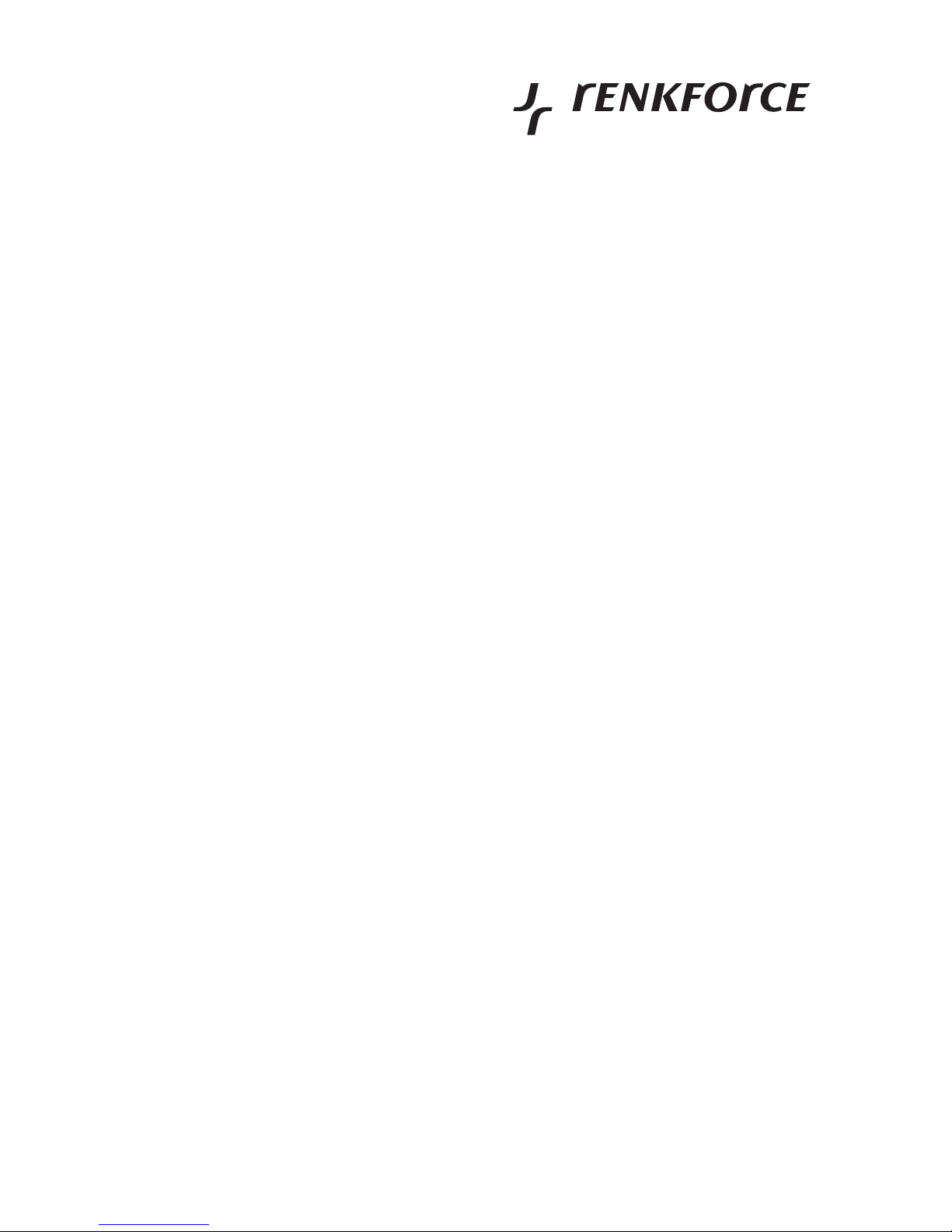
19
b) Funktion „Musik“ (= „Music)
Wählen Sie im Hauptmenü mit der Wippe oder den Tasten „+“ und „-“ die Funktion „Musik“ aus
und drücken Sie zur Bestätigung kurz auf die Wippe. Im Display erscheint jetzt eine Auswahlliste aller vorhandenen Audiodateien.
Bei Erstinbetriebnahme sind noch keine Audiodateien vorhanden, Sie müssen
erst noch einige Ihrer MP3-Musikstücke auf den Multimedia-Player übertragen.
Schließen Sie den Multimedia-Player an den Computer an (siehe Kapitel
„Anschluss an den Computer“) und übertragen Sie z.B. einige MP3-Dateien
auf den Multimedia-Player.
• Mit der Bewegung der Wippe nach oben bzw. unten kann die gewünschte Audiodatei (oder
ein Verzeichnis mit weiteren Audiodateien) ausgewählt werden.
• Starten Sie die Wiedergabe durch kurzen Druck auf die Wippe (bzw. Sie wechseln in das
ausgewählte Verzeichnis, in der wiederum wie oben beschrieben eine Audiodatei ausgewählt werden kann).
• Ein kurzer Druck auf die Taste „/“ hält die Wiedergabe an (Pause) bzw. setzt sie fort.
• Mit kurzen Betätigungen der Tasten „+“ bzw. „-“ kann die Lautstärke erhöht bzw. verringert
werden.
• Ein kurzer Druck auf die Wippe führt zur Auswahlliste der Audiodateien zurück.
• Wird während der Wiedergabe einer Audiodatei kurz die Wippe nach unten bzw. oben
bewegt, wird die nächste bzw. vorherige Audiodatei abgespielt.
• Ein längeres Festhalten der Wippe in der unteren oder oberen Stellung aktiviert den
schnellen Vor- bzw. Rücklauf.
• Mittels kurzem Druck auf die Taste „EQ“ wählen Sie eine der vordefinierten EqualizerEinstellungen („Normal“, „3D“, „Rock“, „Pop“, „Classic“, „Bass“, „Jazz“) bzw. die eine von
Ihnen veränderbare Equalizer-Einstellung.
Rechts oben im Display wird die aktuelle Equalizer-Einstellung angezeigt.
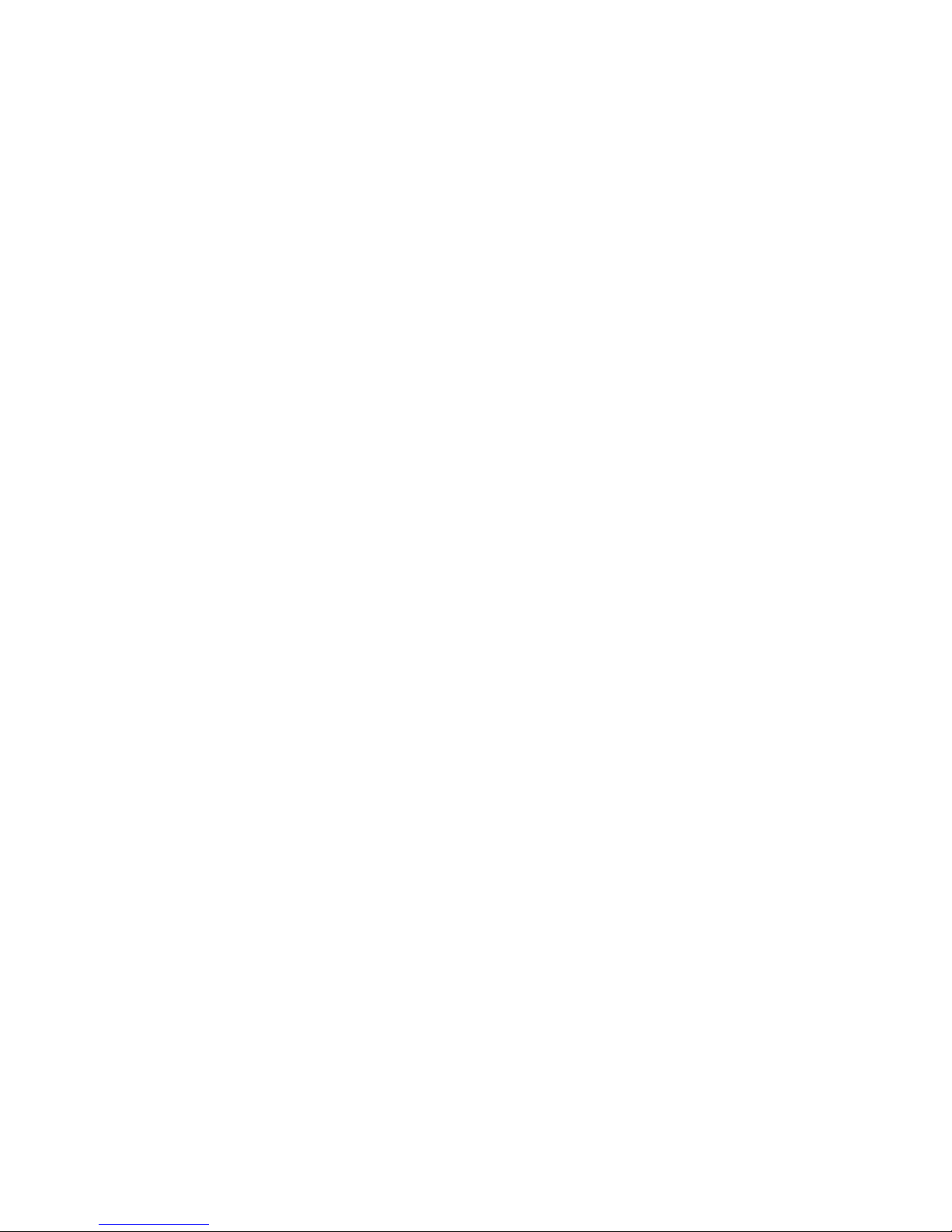
20
Bedienungsanleitung
Deutsch
• Ein längerer Druck auf die Taste „+“ schaltet die Anzeige im Display um zwischen dem
Namen der Audiodatei und der Anzeige des Liedtextes.
Dazu ist eine sog. LRC-Datei erforderlich mit dem gleichen Namen wie die
MP3-Datei. Es handelt sich dabei um eine reine Textdatei, die auch selbst
erzeugt werden kann.
Beispiel:
[ti]Musiker LYRICS
[al]Musiktitel
[00:11]Musiktext 1
[00:25]Musiktext 2...
Die Zeitangabe legt fest, bei welcher Zeitposition der Audiodatei der jeweilige Text im
Display des Multimedia-Players angezeigt werden soll.
• Wenn Sie eine bestimmte Stelle der Audiodatei mehrfach nacheinander wiedergeben
möchten, können Sie die sog. A-B-Funktion nutzen.
Drücken Sie dazu während der Wiedergabe an der gewünschten Startposition die Taste
„-“ länger. Im Display erscheint oben rechts „A-“.
Drücken Sie an der Endposition erneut die Taste „-“ länger. Im Display erscheint „A-B“. Der
von Ihnen markierte Bereich wird jetzt immer wieder abgespielt.
Um die Funktion zu verlassen, drücken Sie wiederum die Taste „-“ länger, bis „A-B“ aus dem
Display oben rechts verschwindet. Die Wiedergabe wird jetzt normal fortgesetzt.
• Mit einem längeren Druck auf die Wippe gelangen Sie zurück ins Hauptmenü.
Die Wiedergabe einer Audiodatei läuft dabei weiter!
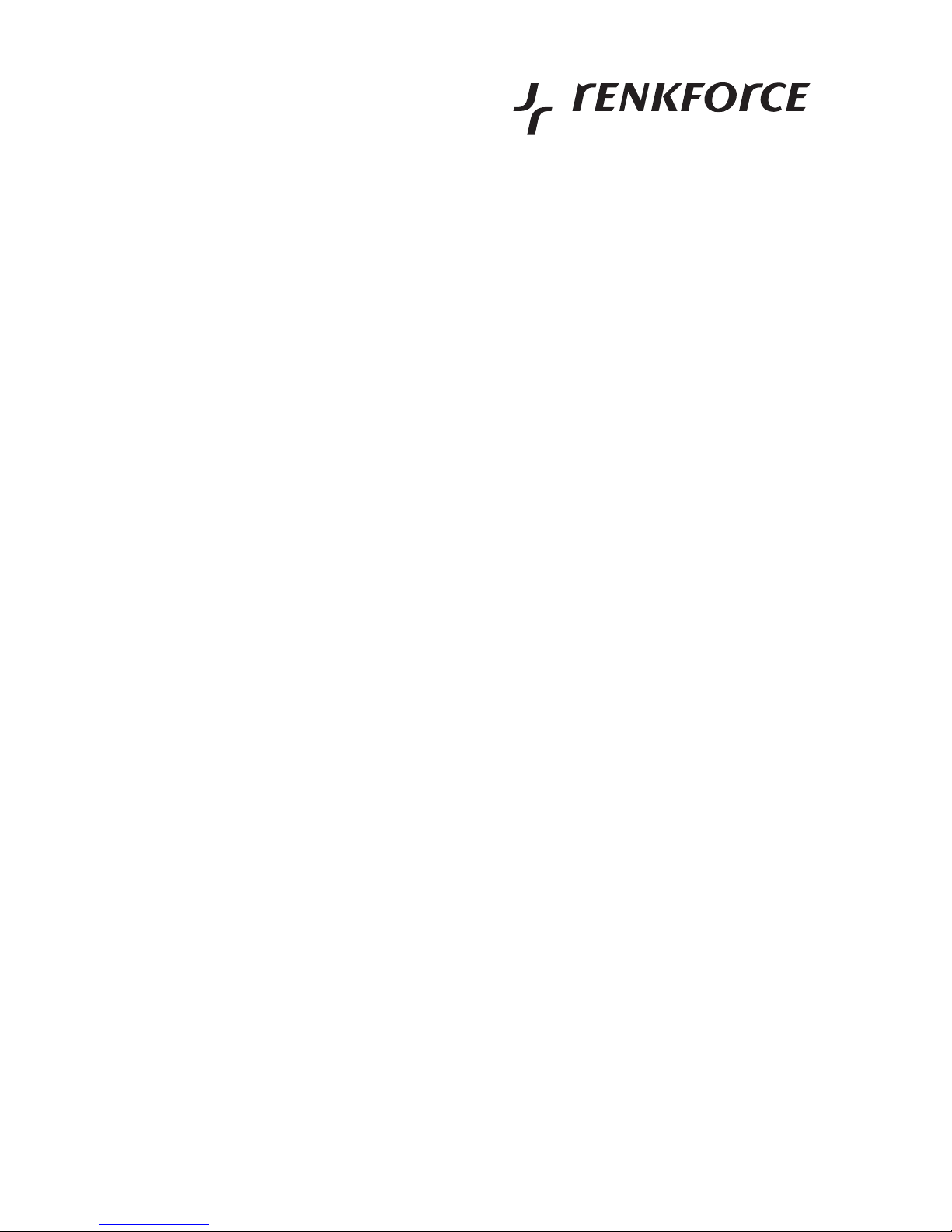
21
c) Funktion „Video“ (= „Video“)
Wählen Sie im Hauptmenü mit der Wippe oder den Tasten „+“ und „-“ diese Funktion aus und
drücken Sie zur Bestätigung kurz auf die Wippe. Im Display erscheint eine Auswahlliste aller
vorhandenen Videodateien.
Bei Erstinbetriebnahme sind noch keine Videodateien vorhanden. Schließen
Sie den Multimedia-Player an den Computer an (siehe Kapitel „Anschluss an
den Computer“) und übertragen Sie entsprechende Videodateien auf den
Multimedia-Player.
Die auf der CD enthaltene Software kann passende Videodateien erzeugen.
• Mit der Bewegung der Wippe nach oben bzw. unten kann die gewünschte Videodatei (oder
ein Verzeichnis mit weiteren Videodateien) ausgewählt werden.
• Starten Sie die Wiedergabe durch kurzen Druck auf die Wippe (bzw. Sie wechseln in das
ausgewählte Verzeichnis, in der wiederum wie oben beschrieben eine Videodatei ausgewählt werden kann).
• Ein kurzer Druck auf die Taste „/“ hält die Wiedergabe an (Pause) und setzt sie wieder
fort.
• Mit kurzen Betätigungen der Tasten „+“ bzw. „-“ kann die Lautstärke erhöht bzw. verringert
werden. Ein längerer Druck aktiviert die Schnellverstellung.
• Ein kurzer Druck auf die Wippe führt zur Auswahlliste der Videodateien zurück.
• Wird während der Wiedergabe einer Videodatei kurz die Wippe nach unten bzw. oben
bewegt, wird die nächste bzw. vorherige Videodatei abgespielt.
• Ein längeres Festhalten der Wippe in der unteren oder oberen Stellung aktiviert den
schnellen Vor- bzw. Rücklauf.
• Mit einem längeren Druck auf die Wippe gelangen Sie zurück ins Hauptmenü.
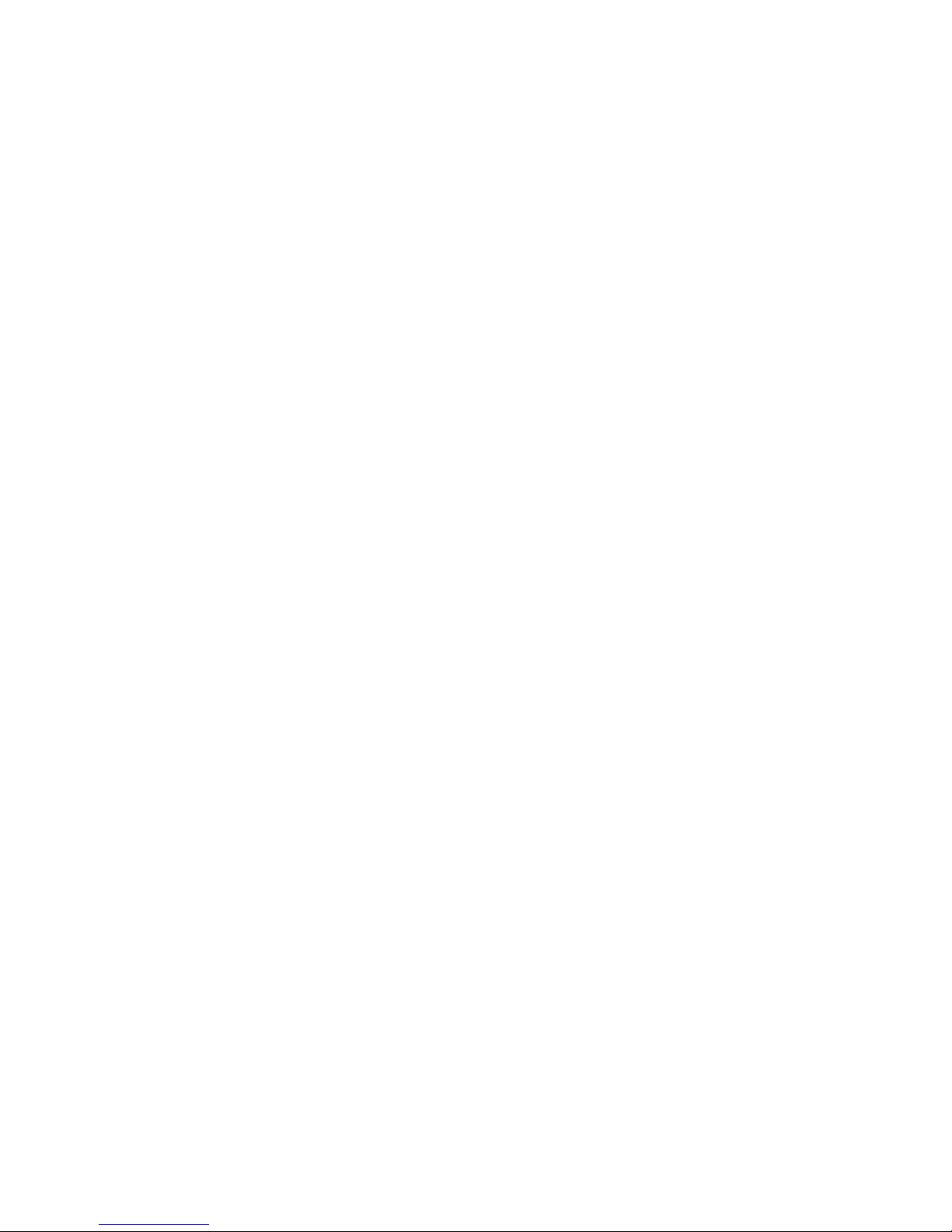
22
Bedienungsanleitung
Deutsch
d) Funktion „FM“ (= „FM“)
Bei Erstinbetriebnahme ist zuerst in den „Einstellungen“ (Kapitel „Bedienung“,
Abschnitt a), Punkt 2) der richtige FM-Empfangsbereich einzustellen.
Wählen Sie im Hauptmenü mit der Wippe oder den Tasten „+“ und „-“ die Funktion „FM“ aus;
drücken Sie zur Bestätigung kurz auf die Wippe.
Das Kabel des angeschlossenen Ohr-/Kopfhörers wird als Antenne verwendet.
Anschließend können Sie mit kurzem Druck auf die Wippe ein weiteres Menü ein- bzw.
ausschalten, mit dem die manuelle oder automatische Sendersuche und das Speichern/
Löschen von Radiosendern in den Radio-Speicherplatzen des Multimedia-Players möglich
ist.
Ist das Menü ausgeblendet (ggf. Wippe kurz drücken), so kann mit den Tasten „+“ und „-“ die
Lautstärke eingestellt werden (für Schnellverstellung die jeweilige Taste länger drücken).
Bitte beachten Sie: Ist das Menü eingeblendet, so erfolgt mit den Tasten „+“
und „-“ die Auswahl der Menüoptionen und nicht die Lautstärkeeinstellung.
„Manual“
Wenn Sie diese Funktion mit der Wippe ausgewählt haben, so drücken Sie kurz auf die Wippe.
Anschließend lässt sich durch Bewegen der Wippe nach oben bzw. unten ein Sender suchen
bzw. dessen Frequenz einstellen (Wippe in der oberen oder unteren Position festhalten für
Schnellverstellung).
„Auto“
Hier startet nach Druck auf die Wippe der automatische Suchlauf nach dem nächsten starken
Sender.
„mem“
Es erscheint eine Liste mit Speicherplätzen, in denen Sie die vorher aktive Radiofrequenz
ablegen können. Bei bereits belegten Speicherplätzen wird die Frequenz angezeigt, bei
leeren Speicherplätzen ein entsprechender Hinweis.
Wählen Sie mit der Wippe oder den Tasten „+“ und „-“ den gewünschten Speicherplatz aus,
in dem Sie die gerade aktive Radiofrequenz ablegen möchten.
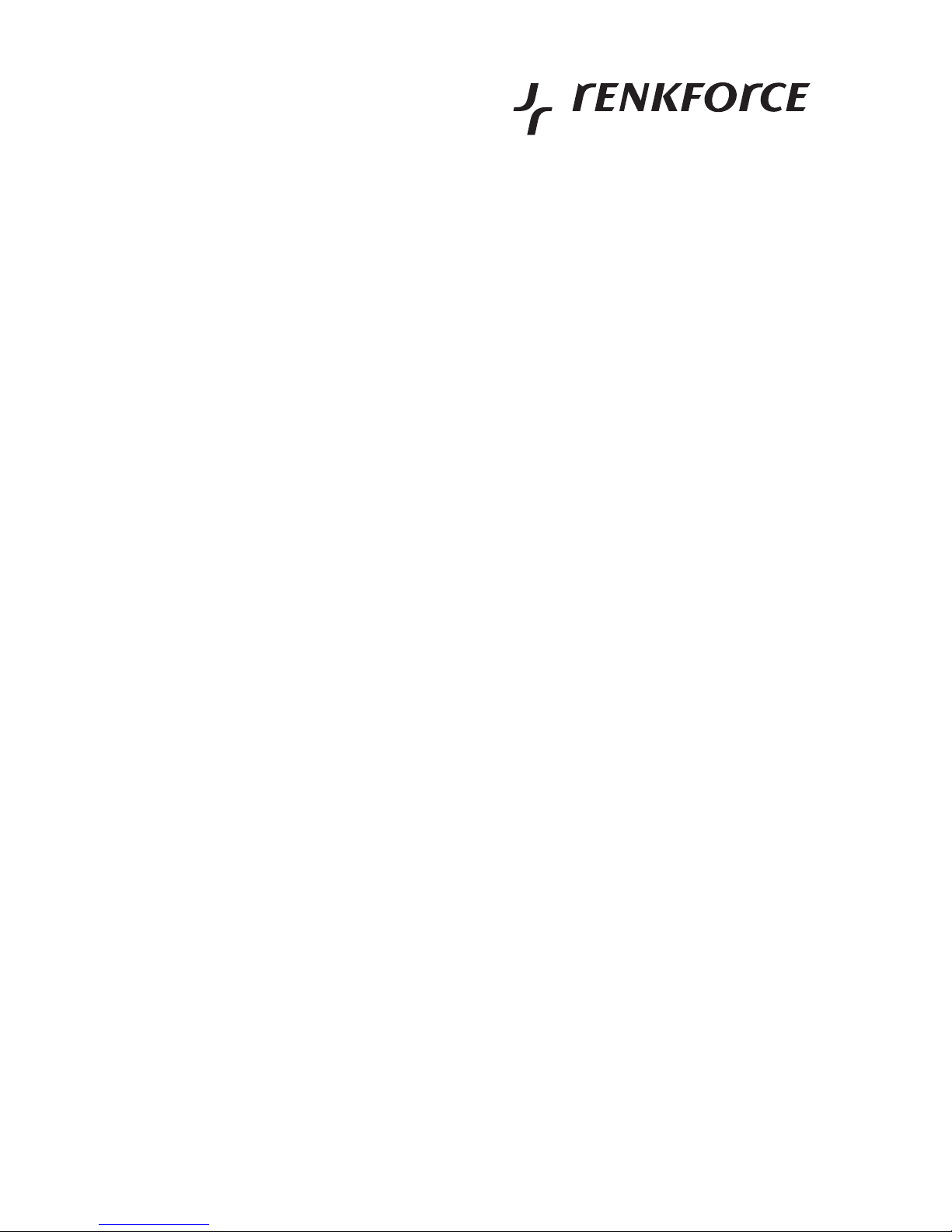
23
Drücken Sie kurz die Taste „/“. Eine Warnmeldung erscheint, ob Sie den Sender
abspeichern möchten oder nicht.
Um den Sender zu speichern, ist die Wippe so oft nach oben bzw. unten zu bewegen, bis „YES“
farbig hinterlegt ist. Drücken Sie jetzt kurz die Taste „/“, der Sender ist gespeichert.
Genauso gehen Sie vor, wenn der Sender hier nicht gespeichert werden soll - wählen Sie mit
der Wippe „NO“ aus und drücken Sie kurz die Taste „/“.
Verlassen Sie den Speichermodus durch einen kurzen Druck auf die Wippe.
„preset“
Nach der Aktivierung dieser Funktion kann mit der Wippe zwischen den gespeicherten
Sendern umgeschaltet werden.
„del“
Diese Funktion ist zu verwenden, um nicht mehr benötigte Radiosender aus der Liste der
Speicherplätze zu löschen.
Wählen Sie mit der Wippe oder den Tasten „+“ und „-“ den gewünschten Speicherplatz aus,
den Sie löschen wollen.
Drücken Sie kurz die Taste „/“. Eine Warnmeldung erscheint, ob Sie den Sender wirklich
löschen möchten oder nicht.
Um den Sender zu löschen, ist die Wippe so oft nach oben bzw. unten zu bewegen, bis „YES“
farbig hinterlegt ist. Drücken Sie jetzt kurz die Taste „/“, der Sender ist gelöscht, der
Speicherplatz wieder leer.
Genauso gehen Sie vor, wenn der Speicherplatz nicht gelöscht werden soll - wählen Sie mit
der Wippe „NO“ aus und drücken Sie kurz die Taste „/“.
Verlassen Sie den Löschmodus durch einen kurzen Druck auf die Wippe.
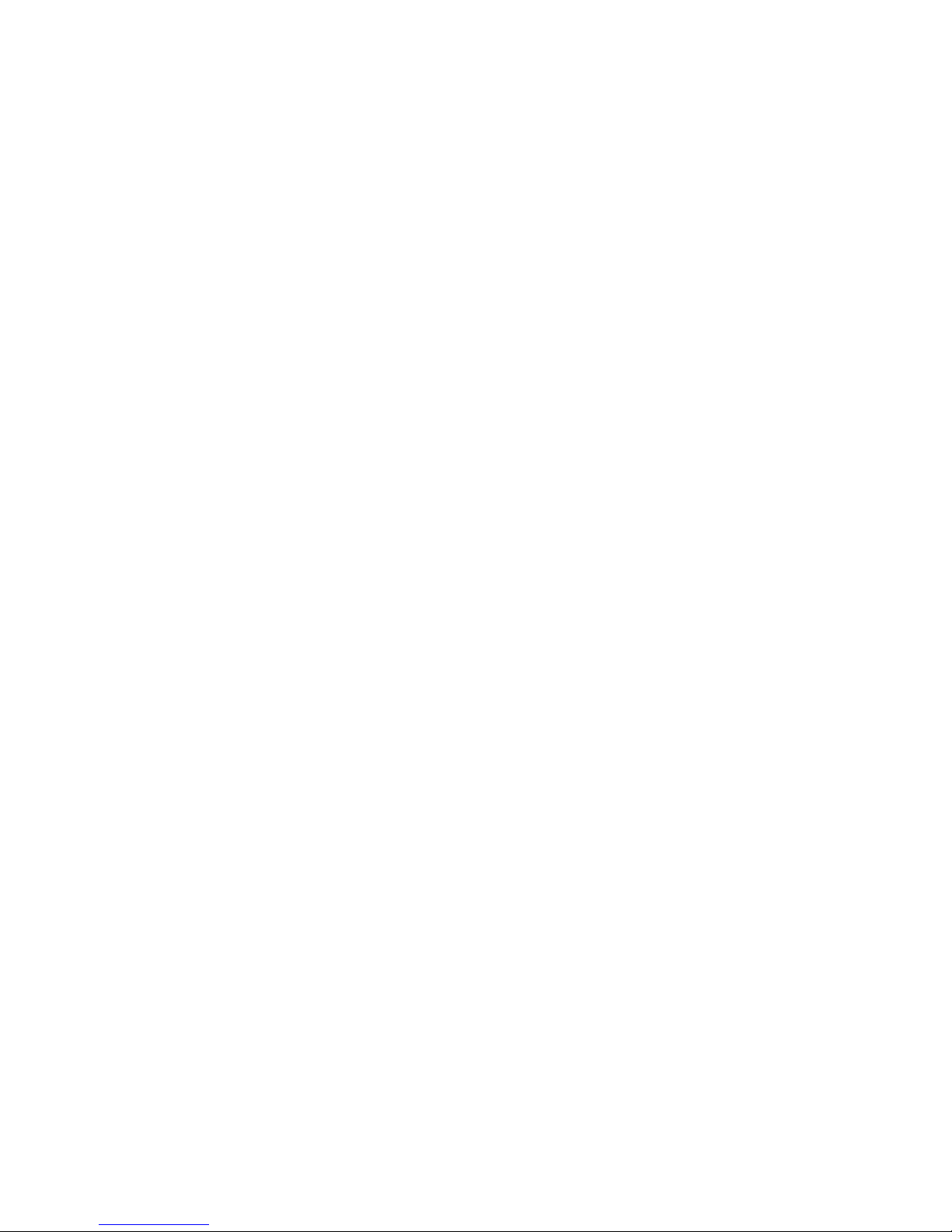
24
Bedienungsanleitung
Deutsch
e) Funktion „Bilder“ (= „Photo“)
Wählen Sie im Hauptmenü mit der Wippe oder den Tasten „+“ und „-“ diese Funktion aus und
drücken Sie zur Bestätigung kurz auf die Wippe. Im Display erscheint eine Auswahlliste aller
vorhandenen Bilder.
Bei Erstinbetriebnahme sind noch keine Bilder vorhanden. Schließen Sie den
Multimedia-Player an den Computer an (Siehe Kapitel „Anschluss an einen
Computer“ und übertragen Sie entsprechende Bilder auf den MultimediaPlayer.
• Mit der Wippe kann die gewünschte Bilddatei (oder ein Verzeichnis mit weiteren Bilddateien)
ausgewählt werden.
• Um das Bild anzuzeigen, drücken Sie kurz auf die Wippe (bzw. Sie wechseln in das
ausgewählte Verzeichnis, in der wiederum wie oben beschrieben eine Bilddatei ausgewählt
werden kann).
• Mit einer Bewegung der Wippe nach unten oder oben lässt sich das nächste bzw. vorherige
Bild anzeigen.
• Ein kurzer Druck auf die Wippe beendet die Anzeige des Bildes, Sie befinden sich wieder
in der Auswahlliste aller vorhandenen Bilddateien.
• Mit einem längeren Druck auf die Wippe gelangen Sie zurück ins Hauptmenü.
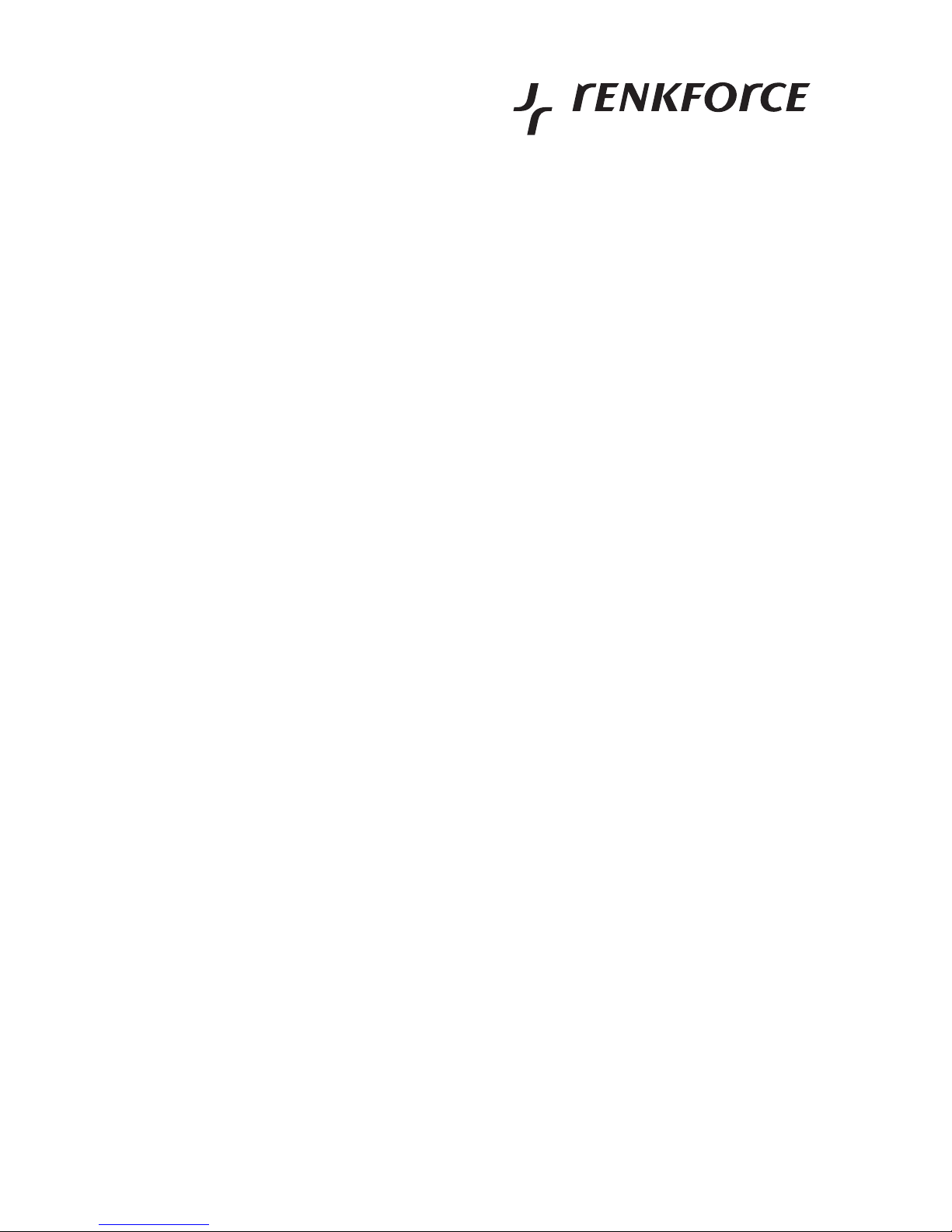
25
f) Funktion „Text“ (= „Text“)
Wählen Sie im Hauptmenü mit der Wippe oder den Tasten „+“ und „-“ diese Funktion aus und
drücken Sie zur Bestätigung kurz auf die Wippe. Im Display erscheint eine Auswahlliste aller
vorhandenen Textdateien.
Es können nur Standard-Textdateien angezeigt werden (Dateiendung „TXT“).
Dateien von diversen Textverarbeitungsprogrammen können nicht angezeigt
werden.
• Mit der Wippe kann die gewünschte Textdatei (oder ein Verzeichnis mit weiteren Textdateien) ausgewählt werden.
• Um die Textdatei anzuzeigen, drücken Sie kurz auf die Wippe (bzw. Sie wechseln in das
ausgewählte Verzeichnis, in der wiederum wie oben beschrieben eine Textdatei ausgewählt werden kann).
• Mit einer Bewegung der Wippe nach unten oder oben kann der sichtbare Bereich des Textes
verschoben werden.
• Ein kurzer Druck auf die Wippe beendet die Anzeige des Textes, Sie befinden sich wieder
in der Auswahlliste aller vorhandenen Textdateien.
• Mit einem längeren Druck auf die Wippe gelangen Sie zurück ins Hauptmenü.
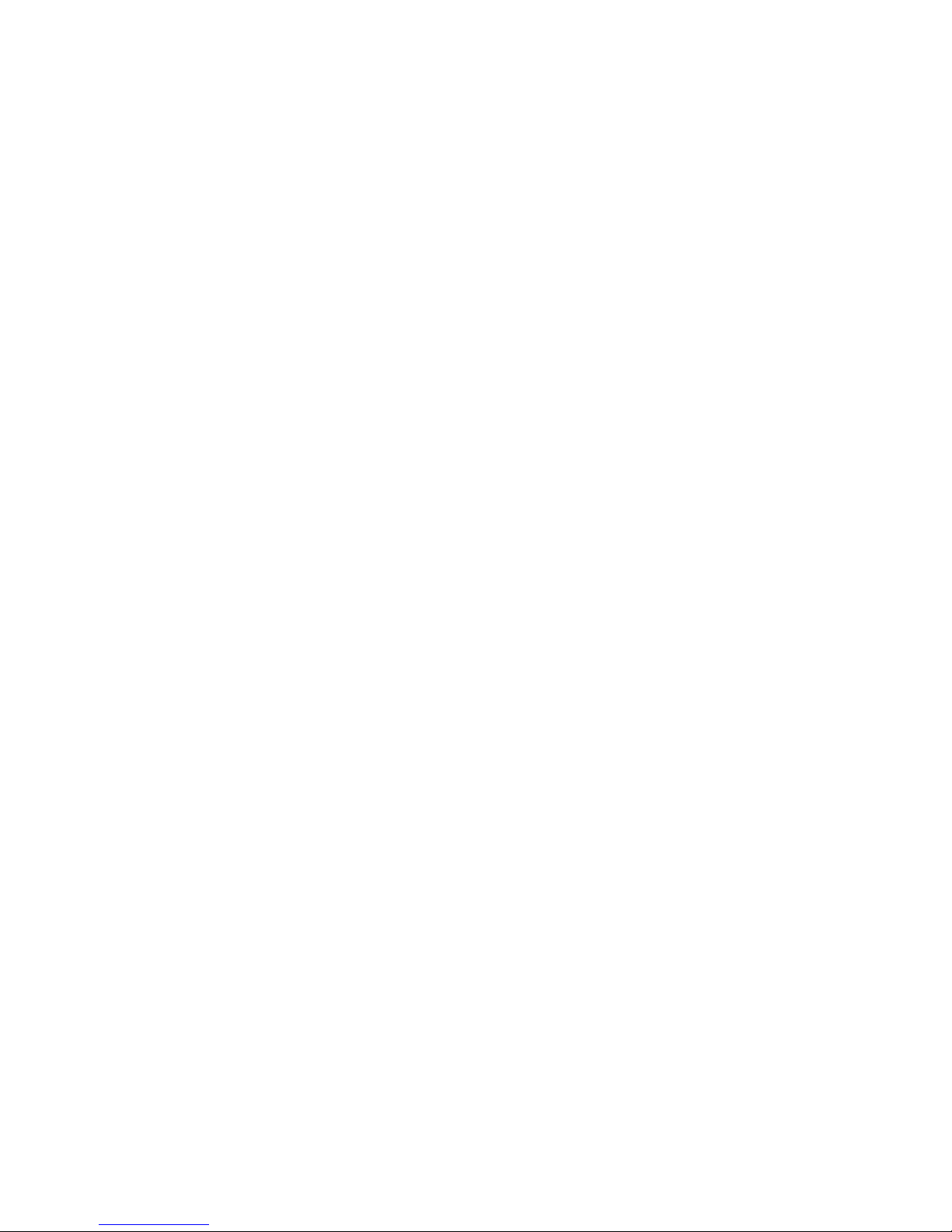
26
Bedienungsanleitung
Deutsch
g) Funktion „Aufnahme“ (= „Record“)
Wählen Sie im Hauptmenü mit der Wippe oder den Tasten „+“ und „-“ diese Funktion aus und
drücken Sie zur Bestätigung kurz auf die Wippe.
Im Multimedia-Player ist ein Mikrofon integriert (Öffnung auf der Rückseite, mit
„MIC“ beschriftet).
Die Auswahl der Aufnahmequalität und der Lautstärke (Mikrofonempfindlichkeit)
kann wie im Kapitel „Bedienung“, Abschnitt a), Punkt 3 beschrieben vorgenommen werden.
• Starten Sie die Aufnahme durch kurzen Druck auf die Taste „/“; drücken Sie die Taste
nochmals kurz, um die Aufnahme zu unterbrechen (Pause).
• Beenden Sie die Aufnahme durch einen kurzen Druck auf die Wippe. Die Aufnahme wird nun
als WAV-Datei gespeichert.
• Mit einem längeren Druck auf die Wippe gelangen Sie zurück ins Hauptmenü.
h) Funktion „Explorer“ (= Navigation“)
Wählen Sie im Hauptmenü mit der Wippe oder den Tasten „+“ und „-“ diese Funktion aus und
drücken Sie zur Bestätigung kurz auf die Wippe.
Anschließend erscheint eine Auswahlliste mit allen vorhandenen Dateien und Verzeichnissen.
Hier werden alle Dateien aufgelistet, auch solche, die nicht angezeigt (Bilder,
Texte) oder abgespielt (MP3, WAV, Video) werden können.
• Mit Bewegung der Wippe nach oben und unten bzw. den Tasten „+“ und „-“ können Sie die
Anzeige der Liste verschieben bzw. eine Datei oder ein Verzeichnis auswählen.
• Um die gerade ausgewählte Datei anzuzeigen bzw. abzuspielen (sofern der MultimediaPlayer dies kann), drücken Sie kurz auf die Wippe (bzw. Sie wechseln in das ausgewählte
Verzeichnis, in der wiederum wie oben beschrieben eine Datei ausgewählt werden kann).
• Mit einem längeren Druck auf die Wippe gelangen Sie zurück ins Hauptmenü.
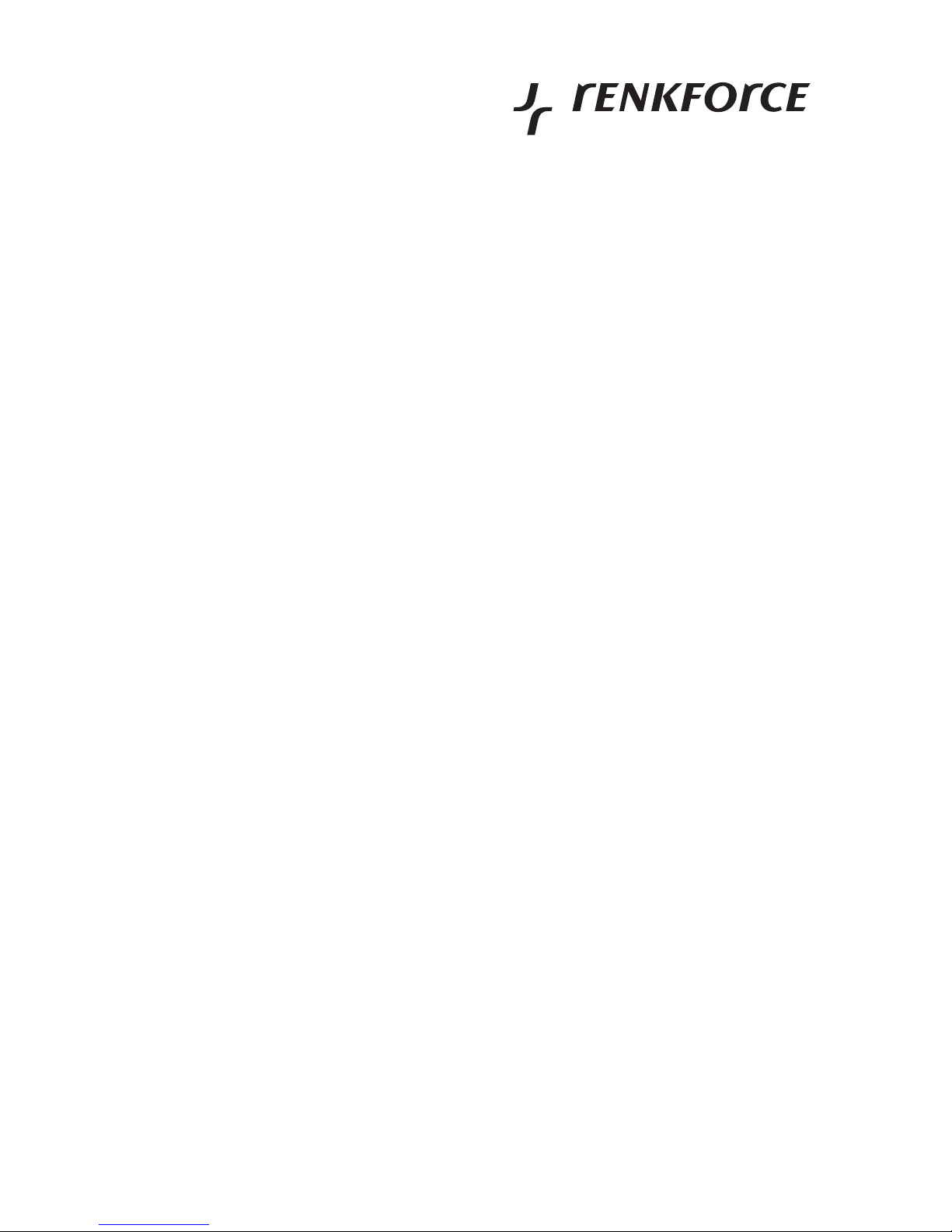
27
i) Funktion „Spiel“ (= „Game“)
Wählen Sie im Hauptmenü mit der Wippe oder den Tasten „+“ und „-“ diese Funktion aus und
drücken Sie zur Bestätigung kurz auf die Wippe.
Der Sinn des Spiels ist, durch das Anordnen von verschieden geformten Klötzchen eine
durchgehende waagrechte Reihe zu bekommen. Diese wird daraufhin entfernt und alle
anderen darüber befindlichen Klötzchen rutschen eine Reihe nach unten.
Befindet sich eine Lücke in der waagrechten Reihe, so bleiben die Klötzchen liegen. Das Spiel
ist zu Ende, wenn die oberste Reihe des Spielfeldes durch Klötzchen belegt sind und keine
neuen Klötzchen mehr nachrücken können.
Oben rechts wird als Tipp angezeigt, welches Klötzchen als nächstes erscheint.
• Starten Sie das Spiel mit kurzem Druck auf die Taste „/“.
• Ein erneuter kurzer Druck auf „/“ pausiert das Spiel.
• Mit der Bewegung der Wippe nach links oder rechts werden die von oben nach unten
herabfallenden Klötzchen nach links bzw. rechts verschoben.
• Die Taste „+“ dient zum Drehen der Klötzchen.
• Beim Festhalten der Taste „-“ beschleunigt sich das Herabfallen des Klötzchens.
• Wenn eine waagrechte Reihe mit Klötzchen gefüllt ist, verschwindet diese Reihe.
• Mit einem längeren Druck auf die Wippe gelangen Sie zurück ins Hauptmenü.
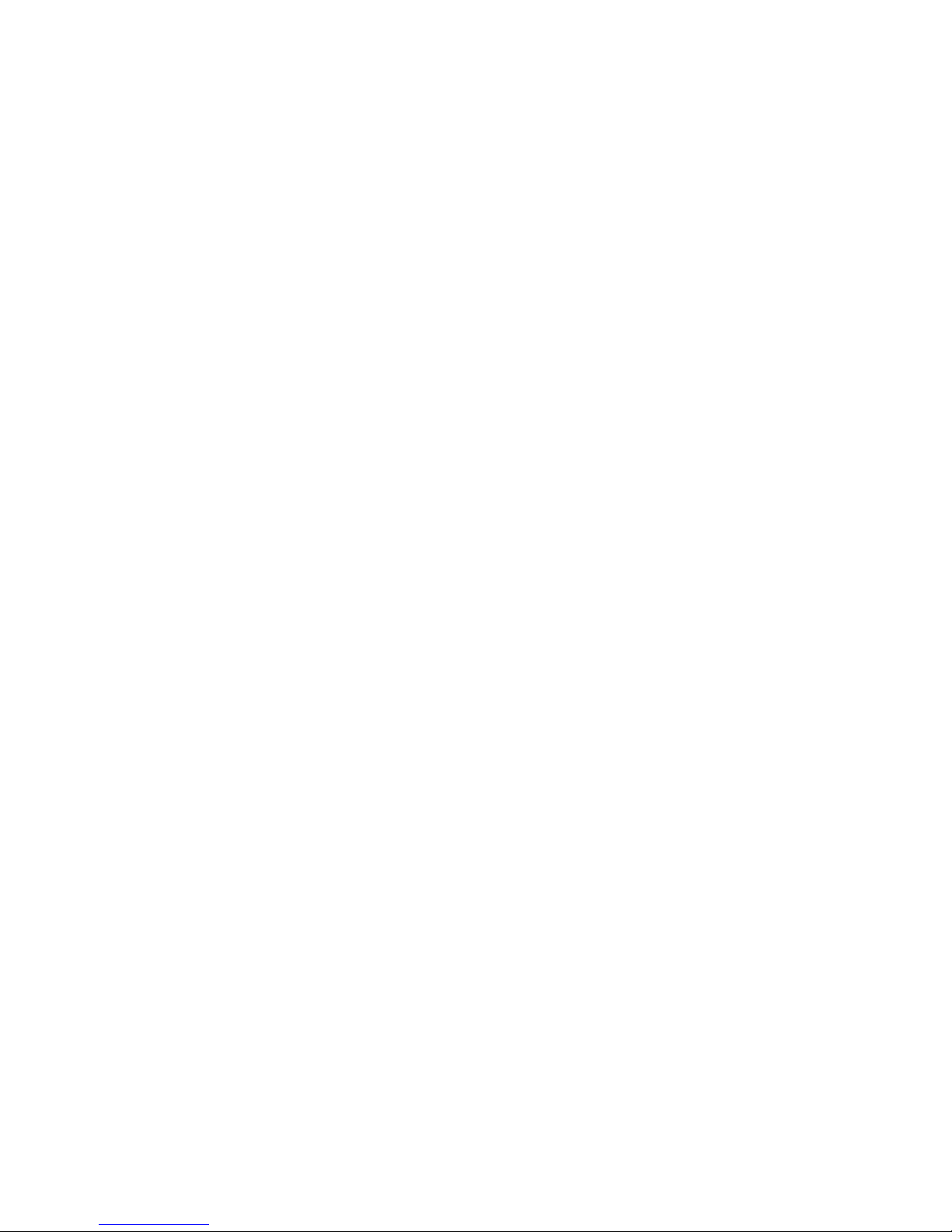
28
Bedienungsanleitung
Deutsch
Der Multimedia-Player kann verschiedenste Datenformate anzeigen (z.B. Bilder, Texte) und
abspielen (MP3s, Videos).
Aufgrund der Vielzahl von Programmen, die solche Datenformate erzeugen, kann es jedoch
dazu kommen, dass eine Datei nicht abgespielt werden kann.
Beispiele:
MP3-Dateien werden mit den unterschiedlichsten Programmen erzeugt und besitzen unter-
schiedliche Bitraten (z.B. 128kBit, 192kBit oder auch variable Bitraten, VBR).
Bei Videodaten gibt es viele Verfahren, die Bildinhalte und Tonsignale zu komprimieren, um
Speicher zu sparen. Außerdem liegen Videodaten in zahlreichen verschiedenen Auflösungen
und Bitraten vor.
Aus diesem Grund kann leider nicht garantiert werden, dass eine bei Ihnen
vorhandene Audio- oder Videodatei auch auf dem Multimedia-Player abgespielt werden kann.
Beachten Sie für die Erzeugung geeigneter Videodateien das nächste Kapitel.
AV-Converter-Software
Auf der mitgelieferten CD befindet sich eine Software, mit der für den Multimedia-Player
passende Videodateien erzeugt werden können. Vorhandene Videodateien in vielen unterschiedlichen Formaten können damit passend für den Multimedia-Player umgewandelt
werden.
Bitte beachten Sie die Informationen in der Software für deren Bedienung, da
sich diese bei neueren Versionen der Software ändern kann.
Abspielbare
Audio-/Videoformate

29
Beachten Sie alle Sicherheitshinweise dieser Bedienungsanleitung!
Behebung
von Störungen
Problem
Gerät lässt sich nicht einschalten.
Keine Wiedergabe von Dateien
bzw. eine bestimmte Datei wird
nicht abgespielt
Der Multimedia-Player wird vom
Computer nicht erkannt bzw. es
erfolgt kein Aufladen des Akkus
Mikrofonaufnahme zu leise bzw.
zu laut
Gerät schaltet sich selbst aus
Lösungshilfe
• Ist der integrierte Akku leer? Laden Sie ihn wie in
Kapitel „Akku laden“ beschrieben auf.
• Ist der Ein-/Ausschalter in der Stellung „ON“?
• Ist der Multimedia-Player über USB mit einem
Computer verbunden? Hier ist keine Wiedergabe möglich. Trennen Sie das Gerät zuerst vom
Computer.
• Die Datei lässt sich nicht abspielen bzw. anzeigen, da der Multimedia-Player dieses Format
nicht unterstützt.
• Verwenden Sie einen USB-Anschluss, der einen
Strom von 500mA liefern kann. Dies ist z.B. ein
USB-Port eines Computers oder eines USBHubs mit eigenem Netzteil.
• Manche Notebooks sind nicht in der Lage, die
Stromversorgung an dem USB-Port sicherzustellen. Verwenden Sie in diesem Fall einen
USB-Hub mit eigenem Netzteil.
• In den Einstellungen kann die Aufnahmelautstärke verändert werden.
• Verändern Sie den Abstand zwischen
Audioquelle und Mikrofon.
• Ist der Akku leer?
• Prüfen Sie die Einstellungen für das automatische Abschalten bzw. den Powersave-Modus.
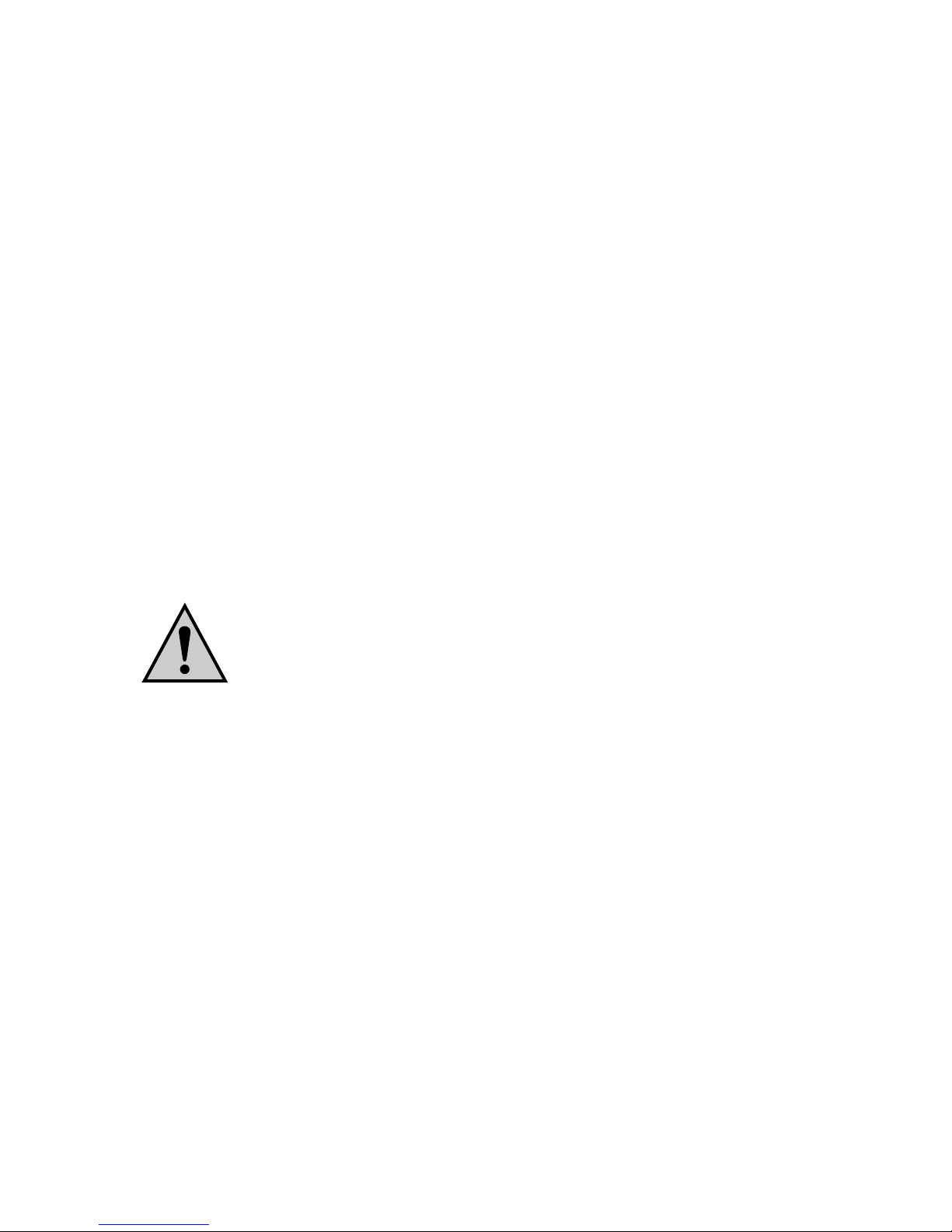
30
Bedienungsanleitung
Deutsch
Eine Wartung oder Reparatur ist nur durch eine Fachkraft oder Fachwerkstatt zulässig. Es sind
keinerlei für Sie zu wartende Bestandteile im Inneren der Bestandteile des Produkts, öffnen
Sie es deshalb niemals.
Zur Reinigung der Außenseite des Produkts genügt ein trockenes, weiches und sauberes
Tuch.
Drücken Sie nicht zu stark auf das Display oder das Gehäuse, dies kann zu
Kratzspuren führen oder zu Fehlfunktionen der Anzeige.
Staub kann mit Hilfe eines weichen und sauberen Pinsels und einem Staubsauger leicht
entfernt werden.
Handhabung
Beachten Sie sämtliche Sicherheitshinweise dieser Bedienungsanleitung und alle weiteren Informationen zum Umgang mit dem Produkt.
Das Produkt ist kein Spielzeug, es gehört nicht in Kinderhände. Es enthält Kleinteile, Glas
(Display) und einen Akku.
Das Produkt darf nicht geöffnet oder zerlegt werden.
Es sind keine für Sie zu wartenden Teile im Inneren des Produkts. Außerdem erlischt durch
das Öffnen/Zerlegen die Zulassung (CE) und die Garantie/Gewährleistung.
Durch den Fall aus bereits geringer Höhe wird das Produkt beschädigt.
Vermeiden Sie folgende widrige Umgebungsbedingungen bei Betrieb des Produkts:
- Nässe oder zu hohe Luftfeuchtigkeit
- Extreme Kälte oder Hitze
- Direkte Sonneneinstrahlung
- Staub oder brennbare Gase, Dämpfe oder Lösungsmittel
- starke Vibrationen
- starke Magnetfelder, wie in der Nähe von Maschinen oder Lautsprechern
Wartung
und Reinigung
